Contenu
- À propos de Kaspersky Password Manager
- Nouveautés
- Installation et désinstallation de l'application
- Premiers pas avec l'application
- Interface de Kaspersky Password Manager
- Licence de Kaspersky Password Manager
- Collecte des données
- Principes de la protection de vos données par Kaspersky Password Manager
- Exécution des tâches communes
- Déverrouillage du coffre-fort numérique
- Ajout et modification d'entrées
- Tri et regroupement des entrées, personnalisation de l'affichage des entrées
- Utilisation de la fonction d'enregistrement et de saisie automatiques
- Générer un mot de passe fort
- Sauvegarde des données
- Importation et exportation des données
- Vérification de la sécurité des mots de passe
- Recherche de données dans le coffre-fort numérique
- Balayage de l'ordinateur à la recherche de documents importants
- Téléchargement des documents depuis le coffre-fort numérique
- Modifier le mot de passe principal
- Que faire si vous avez oublié votre mot de passe principal ?
- Confirmer les actions dangereuses
- Envoi de commentaires à Kaspersky
- Utilisation des favoris
- Utilisation des entrées récentes
- Configuration étendue de l'application
- Activation et désactivation de la fonction d'enregistrement et de saisie automatiques
- Sélection d'un navigateur par défaut
- Installer les extensions de Kaspersky Password Manager
- Ignorer les sites Internet
- Recherche rapide d'informations d'identification à l'aide de raccourcis clavier
- Enregistrer les événements du fonctionnement de l'application
- Exporter les paramètres de l'application vers un fichier
- Configuration des paramètres du serveur proxy
- Déconnexion du compte My Kaspersky
- Modifier le thème de conception de l'application
- Notifications en mode Jeux et Ne pas déranger
- Contacter le Service clientèle
- Sources d'informations sur l'application
- Informations sur le code tiers
- Avis de marques déposées
À propos de Kaspersky Password Manager
Kaspersky Password Manager protège l'ensemble de vos mots de passe et autres données sensibles (par exemple, les détails du passeport ou des données financières ou médicales) à l'aide d'un mot de passe principal unique. Vous pouvez installer Kaspersky Password Manager sur des ordinateurs de bureau, des ordinateurs portables et des appareils mobiles qui tournent sous Microsoft Windows, macOS, Android, iOS ou iPadOS afin de protéger vos données et de préserver leur synchronisation.
Conservez vos mots de passe et autres informations importantes au bout des doigts
Kaspersky Password Manager enregistre les types d'information suivants :
- Identifiants et mots de passe pour les sites Internet et les applications
- Détails de la carte bancaire
- Documents
- Adresses
- Notes textuelles
Pour en savoir plus, consultez la rubrique Types de données protégés par Kaspersky Password Manager.
Saisie automatique des données dans les formulaires en ligne
Kaspersky Password Manager peut remplir automatiquement les formulaires en ligne et insérer les informations d'identification, les adresses et les détails de carte bancaire enregistrés dans votre coffre-fort numérique. En savoir plus.
Protection de vos informations sensibles
Vous protégez votre coffre-fort numérique par un mot de passe principal. Kaspersky Password Manager stocke toutes les données sous forme chiffrée et le déchiffre uniquement lorsque vous saisissez votre mot de passe principal. Kaspersky Password Manager n'enregistre votre mot de passe principal nulle part et vous êtes le seul à le connaître. Il est impossible d'accéder à vos données sans le mot de passe principal. Si vous l'oubliez, vous n'aurez plus accès à vos données. En savoir plus.
Exportation et sauvegarde de vos données
Vous pouvez imprimer vos données ou créer des copies de sauvegarde de votre coffre-fort numérique afin de pouvoir le récupérer en cas de suppression accidentelle. En savoir plus.
Importations de mots de passe depuis des gestionnaires de mots de passe d'éditeurs tiers
Vous pouvez optimiser la connexion aux sites Internet et aux applications ainsi que la saisie de données dans les formulaires en ligne en conservant l'ensemble de vos mots de passe dans une seule application de confiance. La procédure de migration de vos comptes depuis d'autres gestionnaires de mots de passe est désormais plus simple. Vous pouvez désormais importer vos identifiants et mots de passe via un fichier CSV. En savoir plus.
Vérification de la sécurité des mots de passe
En un seul clic, vous pouvez découvrir la force de vos mots de passe et confirmer si un même mot de passe est utilisé pour plusieurs comptes. En savoir plus.
Générer un mot de passe fort
Utilisez Générateur de mots de passe pour créer des mots de passe qui sont uniques, forts et conformes aux normes de sécurité les plus strictes. En savoir plus.
Synchronisation des données sur plusieurs appareils
Maintenez l'actualité et l'homogénéité de vos données sur l'ensemble de vos appareils et récupérez vos données si vous changez d'appareil ou si vous le perdez. En savoir plus.
Gestion de vos données en ligne
Gérez toutes vos données sur My Kaspersky et accédez-y depuis n'importe quel appareil connecté à Internet. En savoir plus.
Haut de page
Nouveautés
Kaspersky Password Manager apporte les nouvelles fonctionnalités suivantes dans la version 23.1 :
- Ajout de la prise en charge de la version 98.0 d'Opera et des versions ultérieures, ainsi que de la version 95.0 d'Opera GX et des versions ultérieures.
- L’interface utilisateur a été améliorée.
- Des bugs ont été corrigés, et la stabilité de l'application a été améliorée.
Configuration requise
Recommandations d'ordre général :
- Processeur : 1 GHz ou supérieur
- Mémoire vive : 1 Go minimum (pour x86)/2 Go minimum (pour x64)
- Espace libre sur le disque dur : 150 Mo minimum
- Résolution de l'écran : 1024 x 768 pixel minimum
- Microsoft .NET Desktop Runtime 6.x (6.0.10 ou supérieur)
- Connexion Internet (Téléchargement et installation de Kaspersky Password Manager, activation de la version Premium, connexion à My Kaspersky, synchronisation des données sur les appareils et réception des mises à jour)
Systèmes d'exploitation pris en charge :
- Microsoft Windows 11 Home (x64) incluant 22H2
- Microsoft Windows 11 Enterprise (x64) incluant 22H2
- Microsoft Windows 11 Pro (x64) incluant 22H2
- Microsoft Windows 10 Home (x86/x64) incluant 22H2
- Microsoft Windows 10 Pro (x86/x64) incluant 22H2
- Microsoft Windows 10 Enterprise (x86/x64) incluant 22H2
- Microsoft Windows 8 (x86 / x64)
- Microsoft Windows 8.1 (x86/x64) avec la mise à jour KB2919355
- Microsoft Windows 8.1 Pro (x86/x64) avec la mise à jour KB2919355
- Microsoft Windows 8.1 Pro (x86/x64) avec la mise à jour KB2919355
- Microsoft Windows 7 Home Basic (x86 / x64) Service Pack 1 ou suivant
- Microsoft Windows 7 Home Premium (x86 / x64) Service Pack 1 ou suivant
- Microsoft Windows 7 Professional (x86 / x64) Service Pack 1 ou suivant
- Microsoft Windows 7 Ultimate (x86 / x64) Service Pack 1 ou suivant
- Microsoft Windows 7 Starter (x86) Service Pack 1 ou suivant
Navigateurs pris en charge :
- Microsoft Edge basé sur Chromium (version 106 ou supérieure)
- Firefox (la dernière version)
- Chrome (version 106 ou suivante)
- Yandex.Browser (la dernière version)
- Vivaldi (6.0 ou suivant)
- Brave (1.44 ou suivant)
- Comodo Dragon (version 106.0 ou supérieure)
- Opera (98.0 ou suivant)
- Opera GX (version 95.0 ou supérieure)
Gestionnaires de mots de passe pris en charge :
- LastPass (version 4.17.1)
- KeePass (version 2.40)
- Dashlane (version du plug-in 6.2137.1, version pour ordinateur de bureau 6.2134.0.49208)
- 1Password (version 7.2)
- Norton Identity Safe faisant partie de la solution Norton Security (version 22.15.1.88)
Restrictions et avertissements
Restrictions :
- L'application Kaspersky Password Manager n'est pas compatible avec les applications avec le style Windows 8.
- Kaspersky Password Manager n'est pas compatible avec les systèmes d'exploitation Windows XP et Windows Vista. Si vous utilisez toujours un de ces deux systèmes, nous vous conseillons de passer à une version plus récente. Toutefois, si vous décidez de continuer à utiliser Windows XP ou Windows Vista, sachez que vous pourrez toujours utiliser la version en ligne de Kaspersky Password Manager. Vous pouvez également utiliser Kaspersky Password Manager sur d'autres systèmes d'exploitation.
- Kaspersky Password Manager ne peut pas afficher les entrées d'un nouveau type créées dans la nouvelle version de l'application sur d'autres appareils.
Mettre à jour Kaspersky Password Manager
Une mise à jour de Kaspersky Password Manager corrige les bogues, ajoute de nouvelles fonctionnalités et améliore les performances des fonctionnalités existantes.
Mettre à jour depuis la version 9.2
Les mises à jour automatiques sont disponibles à partir de la version 9.2 Correctif V. Pour les versions antérieures, vous devez supprimer l'application manuellement et installer la dernière version à partir du site Internet de Kaspersky. Dans le cas contraire, une erreur s'affichera.
Kaspersky Password Manager vérifie le serveur de mise à jour toutes les 3 heures à la recherche d'une nouvelle version de l'application. Si une nouvelle version est disponible, Kaspersky Password Manager la télécharge sur votre ordinateur en mode silencieux.
Après avoir téléchargé la nouvelle version, l'application compare tous les accords de la version précédente avec ceux de la mise à jour. Si aucune action n'est requise de la part de l'utilisateur, Kaspersky Password Manager lance la mise à jour automatiquement.
Si les conditions générales du Contrat de licence utilisateur final ou de la Politique de confidentialité ont changé, l'application vous invite à examiner et à accepter les nouveaux accords.
Si vous n'acceptez pas les nouvelles conditions d'utilisation de l'application, vous continuez à utiliser la version précédente de Kaspersky Password Manager, dont vous avez accepté les accords.
Une fois la mise à jour installée, Kaspersky Password Manager vous invite à redémarrer l'application pour appliquer les modifications.
Haut de page
Téléchargement et installation de Kaspersky Password Manager
Tout développer | Tout réduire
Vous pouvez télécharger Kaspersky Password Manager depuis My Kaspersky ou depuis le site Internet de Kaspersky.
Télécharger Kaspersky Password Manager sur l'ordinateur
Si vous utilisez une des applications Kaspersky pour particuliers, celle-ci peut vous inviter à installer Kaspersky Password Manager. Si vous êtes d'accord, le fichier d'installation de Kaspersky Password Manager sera téléchargé et exécuté automatiquement.
Installer Kaspersky Password Manager sur l'ordinateur
Si votre fichier d'installation est nommé kpm_local.exe, vous pouvez installer la version anglaise de Kaspersky Password Manager en mode silencieux depuis la ligne de commande.
Avant d'installer l'application, veuillez lire attentivement le Contrat de licence utilisateur final.
Installer Kaspersky Password Manager en mode silencieux depuis la ligne de commande
Lors de la mise à jour, certaines applications Kaspersky pour particuliers peuvent également installer Kaspersky Password Manager en mode silencieux. Aucune autre action n'est nécessaire.
Haut de page
Désinstallation de l'application
Tout développer | Tout réduire
Vous pouvez désinstaller Kaspersky Password Manager et supprimer toutes ces données de l'ordinateur ou vous pouvez désinstaller l'application et conserver certaines de ses données. Vous pouvez utiliser ces données que vous conservez pour une installation ultérieure de Kaspersky Password Manager.
Désinstallation de Kaspersky Password Manager de votre computer
Désinstaller Kaspersky Password Manager à partir de la ligne de commande
Haut de page
Actions de réparation de Kaspersky Password Manager
En cas d'échec de Kaspersky Password Manager, réalisez une des opérations suivantes :
- Répétez le processus de configuration si le fichier de configuration est endommagé ou manquant.
- Créez un autre coffre-fort numérique si le coffre-fort numérique est endommagé ou manquant.
- Réinstallez l'application si les fichiers exécutables et/ou les fichiers de l'application sont endommagés ou manquants.
Connexion à My Kaspersky
Tout développer | Tout réduire
La connexion à My Kaspersky permet de synchroniser les données sur tous vos appareils. Tous les appareils connectés à My Kaspersky avec le même compte My Kaspersky ont accès au même stockage sur le cloud. La synchronisation des données entre les appareils n'est pas proposée si vous n'êtes pas connecté à My Kaspersky.
L'utilisation de My Kaspersky est régie par les conditions de la Déclaration relative au traitement des données à des fins d'utilisation du Portail Web (Déclaration relative au portail Web). Lorsque vous vous connectez à My Kaspersky, vous confirmez que vous acceptez cette déclaration.
Connexion automatique à My Kaspersky
Kaspersky Password Manager peut vous connecter automatiquement à My Kaspersky si vous vous êtes déjà connecté à My Kaspersky sur votre ordinateur via une des applications suivantes :
- Kaspersky Anti-Virus
- Kaspersky Internet Security
- Kaspersky Security Cloud
- Kaspersky Total Security
- Kaspersky Free
- Kaspersky Secure Connection
Connectez-vous en remplissant automatiquement vos informations d'identification
Connexion manuelle à My Kaspersky
Si vous ne vous êtes pas connecté à My Kaspersky via une application Kaspersky, vous pouvez vous connecter manuellement à My Kaspersky.
Connexion à My Kaspersky à l'aide d'un compte existant
Connectez-vous à My Kaspersky en utilisant Google, Facebook et Apple.
Création d'un compte My Kaspersky depuis l'interface de l'application
Si vous n'avez pas reçu un message SMS contenant un code de sécurité
Commencez sans vous connecter à My Kaspersky
Si vous découvrez Kaspersky Password Manager, vous pouvez ignorer la connexion à My Kaspersky et commencer à utiliser l'application sans vous connecter. L'application vous invitera à vous connecter à My Kaspersky de temps en temps.
Création ultérieure d'un compte My Kaspersky
Comment éviter que différents utilisateurs accèdent au même coffre-fort numérique ?
Les utilisateurs de comptes Windows différents sur un ordinateur devraient connecter Kaspersky Password Manager à différents comptes My Kaspersky. Si ces utilisateurs se connectent au même compte My Kaspersky, ils utilisent le même coffre-fort numérique local et le même stockage sur le Cloud. Cela signifie qu'ils se partagent tous leurs mots de passe et toutes les autres données sensibles.
Haut de page
Créez le mot de passe principal
Kaspersky Password Manager protège les données à l'aide d'un mot de passe principal. Quand vous lancez Kaspersky Password Manager pour la première fois, vous devez créer un mot de passe principal. Évitez d'utiliser un mot de passe qui se devinerait facilement (par exemple, un mot de passe inspiré d'un nom, d'un prénom ou d'une date de naissance). Pour obtenir un mot de passe fort, utilisez des majuscules, des minuscules, des chiffres et des caractères spéciaux. Le mot de passe principal possède une longueur maximale de 64 caractères.
vous saisissez le mot de passe principal pour déverrouiller le coffre-fort numérique.
Le mot de passe principal est indispensable pour accéder à votre coffre-fort numérique. Si vous oubliez le mot de passe principal, vous n'aurez plus accès aux données du coffre-fort numérique.
Au démarrage, Kaspersky Password Manager vous invite à :
- créer un mot de passe principal pour le coffre-fort numérique s'il s'agit de la première fois que vous ouvrez Kaspersky Password Manager.
- saisir le mot de passe principal actuel si vous l'avez déjà créé et si vous avez déjà utilisé Kaspersky Password Manager.
Création d'un mot de passe principal
Fenêtre principale de l'application
Ouvrez la fenêtre principale de l'application
Si le coffre-fort numérique est verrouillé, la fenêtre principale de l'application permet de :
- Déverrouiller le coffre-fort numérique.
- Créer un coffre-fort numérique si vous avez oublié votre mot de passe principal.
- Ouvrir l'aide de Kaspersky Password Manager.
- Consulter des informations sur Kaspersky Password Manager.
- Accéder aux sites Internet d'où vous pouvez télécharger Kaspersky Password Manager pour d'autres appareils.
- Accéder à votre coffre-fort numérique en ligne.
Si le coffre-fort numérique est déverrouillé, la fenêtre principale de l'application permet de :
- Ajouter une entrée.
- Personnaliser l'affichage des entrées.
- Gérer vos entrées favorites.
- Ouvrir le Générateur de mots de passe pour créer des mots de passe.
- Modifier votre mot de passe principal.
- Rechercher des données dans le coffre-fort numérique.
- Accéder aux sites Internet et se connecter automatiquement.
- Vérifier la sécurité des mots de passe.
- Rechercher des documents sensibles sur l'ordinateur.
- Afficher l'état de la synchronisation des données.
- Importer et exporter des données.
- Afficher et modifier les paramètres de Kaspersky Password Manager.
Icône de l'application
L'icône de l'application (une clé avec un cadenas vers  quand le coffre-fort numérique est déverrouillé et une clé avec un cadenas rouge
quand le coffre-fort numérique est déverrouillé et une clé avec un cadenas rouge  quand le coffre-fort numérique est verrouillé) apparaît dans la barre d'état de la zone de notification après que Kaspersky Password Manager a été installé.
quand le coffre-fort numérique est verrouillé) apparaît dans la barre d'état de la zone de notification après que Kaspersky Password Manager a été installé.
L'icône de l'application possède un menu de raccourcis. Le menu de raccourcis de l'icône de l'application permet d'accéder rapidement aux fonctions principales de l'application.
Si le coffre-fort numérique est déverrouillé, le menu contextuel de l'icône de Kaspersky Password Manager permet de réaliser les opérations suivantes :
- Verrouille le coffre-fort numérique.
- Ouvrir la fenêtre principale de l'application.
- Accéder aux sites Internet d'où vous pouvez télécharger Kaspersky Password Manager pour d'autres appareils.
- Ouvrir la fenêtre de configuration de l'application.
- Ouvrir l'aide de Kaspersky Password Manager.
- Consulter des informations sur Kaspersky Password Manager.
- Quitter Kaspersky Password Manager.
Si le coffre-fort numérique est verrouillé, le menu contextuel de l'icône de Kaspersky Password Manager permet de réaliser les opérations suivantes :
- Déverrouiller le coffre-fort numérique.
- Accéder aux sites Internet d'où vous pouvez télécharger Kaspersky Password Manager pour d'autres appareils.
- Ouvrir l'aide de Kaspersky Password Manager.
- Consulter des informations sur Kaspersky Password Manager.
- Quitter Kaspersky Password Manager.
Extension de Kaspersky Password Manager
Kaspersky Password Manager vous permet d'installer des extensions pour vos navigateurs afin d'automatiser le remplissage des formulaires en ligne. Si l'extension de Kaspersky Password Manager est installée, l'icône en forme de clé ![]() apparaît dans la barre d'outils du navigateur. Kaspersky Password Manager détecte les formulaires en ligne sur les sites Internet et affiche l'icône en forme de clé
apparaît dans la barre d'outils du navigateur. Kaspersky Password Manager détecte les formulaires en ligne sur les sites Internet et affiche l'icône en forme de clé ![]() à côté des champs sur lesquels l'extension peut agir.
à côté des champs sur lesquels l'extension peut agir.
Liste complète des fonctionnalités de l'extension
Si vous installez l'extension Kaspersky Password Manager, celle-ci enregistre les informations lorsque vous remplissez des formulaires en ligne et, lors de votre prochaine visite, les remplit automatiquement. Vous pouvez activer la fonction d'enregistrement et de saisie automatiques pour des mots de passe, des adresses et des cartes bancaires. Cliquez sur l'icône de l'application ![]() pour ouvrir le menu d'extension.
pour ouvrir le menu d'extension.
Le menu de l'extension permet de réaliser les opérations suivantes :
- Recherche des données dans le coffre-fort numérique.
- Ouvrir les sites Internet ajoutés aux favoris.
- Ouvrir les entrées ajoutées aux favoris.
- Consulter les sites visités récemment et les comptes Internet utilisés récemment.
- Consulter les comptes de connexion aux sites Internet.
- Consulter les cartes bancaires et les adresses.
- Ouvrir le Générateur de mots de passe.
- Ouvrir la fenêtre principale de l'application.
- Verrouiller ou déverrouiller l'accès à vos données.
- Envoyer un commentaire à Kaspersky.
Limitation des fonctionnalités de l'extension
Pour le navigateur Microsoft Edge, vous pouvez installer l'extension Kaspersky Password Manager sans application pour ordinateur de bureau. L'installation pour d'autres navigateurs n'est pas prise en charge.
Si vous installez l'extension Kaspersky Password Manager pour Microsoft Edge, mais que vous n'installez pas l'application sur votre ordinateur, les fonctionnalités de l'extension sont limitées. Par exemple, vous ne pouvez utiliser que le générateur de mots de passe, mais vous ne pouvez pas enregistrer ni remplir automatiquement vos mots de passe tant que vous n'avez pas installé l'application Kaspersky Password Manager.
Haut de page
Raccourcis clavier
Afin de faciliter l'administration de Kaspersky Password Manager vous pouvez utiliser les raccourcis clavier ou des combinaisons de touches (cf. tableau ci-dessous).
Raccourcis clavier
Touche ou combinaison de touches |
Opération |
Suppr. |
|
FLECHE VERS LE HAUT |
Déplace un élément vers le haut de la liste. |
FLECHE VERS LE BAS |
Déplace un élément vers le bas de la liste. |
FLECHE VERS LA GAUCHE, VERS LA DROITE |
Sélectionner un bouton dans une fenêtre. |
F2 |
Modifie une entrée. |
F3 or CTRL+F |
Recherche des données dans le coffre-fort numérique. |
CTRL+A |
Sélectionne tout le texte (sauf les mots de passe et les codes PIN des cartes bancaires). |
CTRL+C |
Copie le texte sélectionné dans le presse-papiers (à l'exception des mots de passe et des codes PIN de cartes ou de comptes bancaires). |
CTRL+X |
Coupe le texte sélectionné et le copie dans le presse-papiers (à l'exception des mots de passe et des codes PIN de carte bancaire). |
CTRL+V |
Colle le texte depuis le presse-papiers |
CTRL+S |
Enregistre les modifications. |
SHIFT+clic-gauche |
Sélectionne plusieurs entrées adjacentes. |
CTRL+clic-gauche |
Sélectionne plusieurs entrées non-adjacentes. |
F1 |
Ouvre la rubrique d'aide de la fenêtre active. |
RETOUR |
Enfonce le bouton sélectionné. |
Échap |
Annule les modifications non-enregistrées et quitte le mode d'édition. |
CTRL+D |
Ajoute aux Favoris. |
A propos du Contrat de licence utilisateur final
Le Contrat de licence utilisateur final (Contrat de licence) est un accord juridique conclu entre vous et AO Kaspersky Lab qui prévoit les conditions dans lesquelles vous pouvez utiliser l'application.
Lisez attentivement le Contrat de licence avant de commencer à utiliser l'application.
Vous pouvez prendre connaissance des conditions du Contrat de licence utilisateur final :
- durant l'installation de Kaspersky Password Manager ;
- en lisant le document license.txt du dossier d'installation de l'application.
En installant Kaspersky Password Manager, vous confirmez que vous avez compris les conditions du Contrat de licence utilisateur final et que vous les acceptez. Si vous n'acceptez pas les termes du Contrat de licence utilisateur final, annulez l'installation de Kaspersky Password Manager et n'utilisez pas l'application.
Haut de page
À propos des types d'abonnement
L'abonnement est un droit d'utilisation de l'application accordé dans le cadre d'un Contrat de licence utilisateur final.
Un abonnement vous donne le droit aux avantages suivants :
- utilisation de l'application sur un ou plusieurs appareils.
- l'aide du Service clientèle.
- récupération des mises à jour.
Kaspersky Password Manager est disponible avec deux types d'abonnements :
- Abonnement gratuit. Comme son nom l'indique, cet abonnement à l'application est proposé gratuitement, et sa durée d'utilisation est illimitée. Si vous utilisez l'abonnement gratuit à Kaspersky Password Manager, seul le nombre d'entrées que vous pouvez ajouter au coffre-fort numérique est limité à 15. À partir d'octobre 2023, le nombre d'entrées sera limité à 5.
- Abonnement Premium avec ou sans autorenouvellement. Si vous achetez un abonnement pour Kaspersky Password Manager, vous pouvez ajouter un nombre illimité d'entrées au coffre-fort numérique. L'abonnement Premium à Kaspersky Password Manager est limité dans le temps. Si vous n'avez pas désactivé le renouvellement automatique, il sera renouvelé automatiquement.
A propos de l'abonnement
Un abonnement à la version Premium de Kaspersky Password Manager est un achat du droit d'utiliser l'application selon des paramètres en particulier (par exemple, la date d'expiration de l'abonnement, le nombre d'appareils). Vous pouvez commander un abonnement à Kaspersky Password Manager auprès d'un prestataire de services (par exemple, sur Google Play ou dans l'App Store).
L'abonnement se gère via la page de votre compte personnel sur le site Internet du prestataire (par exemple, via votre compte Apple ou Google).
Un abonnement peut être renouvelé automatiquement ou manuellement. Un abonnement à renouvellement automatique se renouvelle à la fin de chaque période d'abonnement jusqu'à ce que vous décidiez de l'annuler. Un abonnement à rénovation manuelle doit être rénové à la fin de chaque période d'abonnement. Quand un abonnement expire, il se peut que vous bénéficiiez d'une période de grâce au cours de laquelle l'application conserve toutes ses fonctions.
La commande d'un abonnement à Kaspersky Password Manager n'annule pas vos autres abonnements qui incluent Kaspersky Password Manager. Pour éviter des frais inutiles, veillez à annuler ou à désactiver la fonction de renouvellement automatique des abonnements dont vous n'avez plus besoin.
Annuler un abonnement à la version Premium de Kaspersky Password Manager ou passer au renouvellement manuel :
- Accédez à la page de votre compte personnel sur le site Internet du prestataire de service.
- Vérifiez si vous avez des abonnements actifs qui incluent Kaspersky Password Manager.
- Annulez ou désactivez la fonction de renouvellement automatique des abonnements dont vous n'avez pas besoin.
Basculement vers l'abonnement Premium
Pour passer à l'abonnement premium, vous devez saisir votre code d'activation sur le site Internet de My Kaspersky ou dans l'application Kaspersky Password Manager. Un code d'activation est une séquence unique de 20 caractères alphanumériques que vous obtenez après avoir souscrit un abonnement. Plusieurs applications peuvent partager un code d'activation avec Kaspersky Password Manager. Vérifiez si vous disposez d'un code valide en suivant les instructions ci-dessous.
Comment ajouter un code d'activation pour Kaspersky Password Manager en utilisant un compte My Kaspersky
Votre code d'activation est lié à votre compte My Kaspersky. Si votre compte My Kaspersky possède un code d'activation valide pour Kaspersky Password Manager, l'application le reconnaît et passe à la version Premium lorsque vous vous connectez à My Kaspersky sous ce compte.
Les applications suivantes peuvent partager un code d'activation avec Kaspersky Password Manager :
- Kaspersky Total Security (sauf pour les abonnements d'essai)
- Kaspersky Small Office Security (sauf pour les abonnements d'essai)
- Kaspersky Security Cloud
- Kaspersky (si vous disposez d'un abonnement à Kaspersky Plus ou à Kaspersky Premium)
Si vous connectez Kaspersky Password Manager à un compte My Kaspersky avec un abonnement pour une de ces applications, Kaspersky Password Manager passera à la version Premium. Même si ces applications ne sont pas connectées à un compte My Kaspersky, Kaspersky Password Manager peut accepter leurs codes d'activation et les transférer à My Kaspersky.
Vous pouvez récupérer votre code d'activation si vous le perdez après avoir installé l'application. Pour récupérer un code d'activation, contactez le Service clientèle.
Comment saisir un code d'activation dans l'application
Si vous êtes connecté à My Kaspersky, vous pouvez ajouter un code d'activation dans l'interface de l'application.
Ajout d'un code d'activation depuis l'interface de l'application
Basculement vers l'abonnement gratuit
Lorsque votre abonnement Premium à Kaspersky Password Manager expire, vous pouvez soit le renouveler, soit passer à l'abonnement gratuit. Si vous décidez de passer à l'abonnement gratuit et que le nombre d'entrées que vous aviez enregistrées est supérieur au nombre admis dans l'abonnement gratuit, il faudra opérer un choix parmi les entrées à conserver.
Après le passage à la version gratuite de Kaspersky Password Manager, toutes les entrées inactives sont supprimées du stockage sur le cloud et ne sont plus synchronisées sur vos appareils. Ces entrées demeurent toutefois sur votre ordinateur et vous pouvez les consulter dans votre coffre-fort numérique local.
Passage à l'utilisation de l'abonnement gratuit à Kaspersky Password Manager
Haut de page
Collecte des données
Vous pouvez consulter les informations relatives aux données transmises à Kaspersky à l'aide des versions antérieures de l'application :
Collecte des données dans le cadre du Contrat de licence utilisateur final
Tout développer | Tout réduire
Sauf indication contraire expresse, les informations mentionnées dans cette section ne contiennent aucune donnée personnelle de l'utilisateur et sont nécessaires au fonctionnement de l'application.
En acceptant les conditions du Contrat de licence utilisateur final, vous acceptez de soumettre automatiquement les informations à Kaspersky via l'application installée, dont les droits appartiennent à Kaspersky, dans le but d'améliorer la qualité de la protection en temps réel et de générer les offres informationnelles et publicitaires les plus appropriées ; d'améliorer les performances du logiciel et la rapidité d'identification et de l'élimination des erreurs associées à l'installation, de suppression et d'actualisation du logiciel, et de calculer le nombre d'utilisateurs.
Les données suivantes sont traitées pendant l'installation et le fonctionnement de Password Manager 9.0.2.XXXX(d) :
Informations relatives au système d'exploitation de l'utilisateur (OS) : nom, version et numéro de version du système d'exploitation ; service Pack de mise à jour du système d'exploitation, code d'erreur du système d'exploitation.
Informations relatives à l'appareil de l'utilisateur : adresse IP rendue anonyme ; format matériel de l'appareil (machine virtuelle ou ordinateur physique).
Informations relatives à l'application : ID de l'application ; version complète de l'application (majeure, mineure, build, correctif) ; état de l'application ; date et heure de publication de la base de données de l'application ; version des bases de données de l'application, type de Logiciel installé ; indicateur précisant si le logiciel est connecté au portail Web.
Informations relatives à l'installation : identifiant de la version de l'application ; langue de localisation du logiciel ; numéro de la version précédente ; date et heure de l'installation ; identifiant de l'application Kaspersky dans laquelle l'installation de Kaspersky Password Manager a commencé ; scénario dans lequel l'application a été installée ; type d'installation (installation initiale ou mise à jour) ; si l'installation a été manuellement interrompue ; scénario dans lequel l'utilisateur a terminé les étapes de l'Assistant de lancement initial de l'application ; signes de déclenchement de l'installation du produit pour les appareils mobiles ; affichage de la notification concernant l'installation éventuelle d'un produit pour les appareils mobiles ; état de l'installation de l'extension du navigateur.
Informations sur les contrats d'utilisation : nom et version des contrats ; état de l'acceptation des contrats (acceptés ou refusés).
Informations relatives à la mise à jour : version du composant Updater ; nombre de fois où le composant Updater s'est planté ; ID du type de tâche de mise à jour ; nombre de fois où la tâche de mise à jour a échoué ; ID du résultat de la mise à jour.
État de connexion du compte My Kaspersky (connecté ou non).
Informations relatives à la licence : état de la licence ; type de licence ; source auprès de laquelle la licence a été achetée ; type d'abonnement ; passage à l'état de la version Premium ; nombre de passages à la version Premium ; nombre de retours à la version gratuite.
Informations relatives à la mise à jour de la configuration de KSN : identifiant de configuration actuel ; état de la mise à jour de la configuration (réussi/échec) ; code d'erreur de la mise à jour.
Informations relatives à la vérification en deux étapes : code du SMS ; ID de l'image « Je ne suis pas un robot » ; type d'image « Je ne suis pas un robot » ; caractères saisis à partir de l'image « Je ne suis pas un robot » ; contexte d'autorisation et ID de session.
Informations relatives au coffre-fort numérique : disponibilité du coffre-fort numérique ; erreurs survenues lors du déverrouillage du coffre-fort local ; cas de remplissage automatique d'une entrée du coffre-fort numérique ; erreurs survenues lors du déverrouillage du stockage sur le Cloud ; nombre d'entrées de chaque type protégées par l'application ; version de l'algorithme de chiffrement du coffre-fort numérique.
Informations relatives à la synchronisation : état de la dernière synchronisation ; date et heure de la dernière synchronisation.
Informations relatives aux navigateurs de l'utilisateur : navigateurs dans lesquels l'extension Kaspersky Password Manager a été installée ; nom du navigateur par défaut de l'ordinateur ; versions des navigateurs utilisés.
Informations relatives au transfert de données : fréquence de transfert de données planifié (quotidienne, hebdomadaire ou mensuelle) ; état de l'application au moment du transfert de données planifié (en cours ou non) ; date et heure du transfert de données planifié ; date et heure du transfert de données planifié précédemment ; date et heure du dernier transfert de données réalisé.
Informations envoyées avec les commentaires : nom du domaine dans lequel l'application est exécutée ; domaines des URL saisis dans la barre d'adresse par l'utilisateur ; commentaire dans les commentaires envoyés par l'utilisateur ; type de problème ; évaluation (positive ou négative).
Informations concernant l'interaction de l'utilisateur avec l'application : identifiants des fenêtres, des onglets et des bulles d'application ouverts ; identifiants des commandes de programme activées ; heure de l'événement indiquée à l'utilisateur (heure standard UTC).
Informations concernant la demande du service Web : adresse Internet en cours de traitement ; méthode de requête http ; état de réponse du service du Titulaire des droits ; durée totale du traitement des requêtes ; adresse DNS du service Web auquel l'utilisateur a accès ; port distant et adresse IP du service Web auquel l'utilisateur a accès ; informations sur la mise en œuvre du gestionnaire d'accès au service Web ; type d'erreur de traitement de protocole ; code d'erreur ; méthode utilisée pour l'authentification dans le Logiciel ; identifiant du protocole ; durée d'accès au serveur.
Autres informations : attributs de service des entrées stockées ; catégorie de document ; informations sur les fichiers PDF ajoutés ; partie du hachage SHA des mots de passe des comptes ; formulaires en ligne rendus anonymes identifiés par application ; type de lien cliqué dans l'interface de l'application ; liste des identifiants des messages reçus ; identifiant du programme qui fournit la licence ; mode de fonctionnement du programme ; jeton d'authentification dans les services du Titulaire des droits ; durée de vie du jeton ; type de jeton ; code de la catégorie d'erreur ; chemin d'accès vers l'objet en cours de traitement ; numéro de ligne du fichier source dans le gestionnaire d'exceptions ; texte du message d'erreur ; identifiant de requête unique aux services du Titulaire des droits.
Vos données personnelles sont stockées localement sur votre ordinateur dans le dossier %SYSTEMDRIVE%\Users\%USERNAME%\AppData\Local\Kaspersky Lab\Kaspersky Password Manager sous les noms suivants :
- storage.kvdb
- kpm_vault.edb
Kaspersky protège toute information reçue conformément aux dispositions de la législation et des règles applicables de Kaspersky. Les données sont envoyées par un canal sécurisé.
Haut de page
Divulgation des données sur le territoire de l'Union européenne
Lorsqu'elle est distribuée dans l'Union européenne, la version premium de Kaspersky Password Manager est conforme aux conditions du Règlement général sur la protection des données (RGPD). Au moment d'accepter le Contrat de licence utilisateur final et la Politique de confidentialité, vous confirmez que vous avez atteint l'âge requis.
Au moment de prendre une décision sur le Contrat de licence utilisateur final et la Politique de confidentialité, vous acceptez de fournir à Kaspersky les informations suivantes sur votre décision :
- Identificateur de l'application
- Version de l'application
- Identifiant de l'appareil
- Adresse IP rendue impersonnelle
- Identifiant du programme d'installation de l'application
- Version et identifiant des déclarations relatives au traitement des données
- Décision relative au traitement des données (acceptation ou rejet)
- Heure de l'acceptation ou du rejet
Conformément aux dispositions du RGPD, vous avez le droit de supprimer toutes vos informations personnelles de Kaspersky. Lorsque vous contactez le Service clientèle pour supprimer vos informations personnelles, vous devez fournir les identifiants uniques de votre ordinateur.
Fournissez les identifiants au Service clientèle pour supprimer vos informations personnelles
Haut de page
Transfert de données à des fins de marketing
Lors de l'installation ou lors de la mise à jour de l'application, vous devrez accepter la Déclaration relative au traitement des données à des fins de marketing qui permet à Kaspersky de vous offrir des avantages supplémentaires. Si vous choisissez d'accepter cette déclaration, vous pouvez toujours annuler votre acceptation dans les réglages de l'application à tout moment.
Afficher, accepter ou refuser la déclaration marketing
Haut de page
Collecte de données pour la connexion à My Kaspersky
Lorsque vous vous connectez à My Kaspersky, vous confirmez que vous avez lu, compris et accepté les conditions de la Déclaration relative au traitement des données à des fins d'utilisation du Portail Web (Déclaration relative au portail Web). Si vous souhaitez retirer votre acceptation de la Déclaration relative au portail Web, vous devez vous déconnecter de My Kaspersky, désinstaller l'application ou débrancher votre appareil de My Kaspersky.
Afficher la Déclaration relative au portail Web
Haut de page
Principes de la protection de vos données par Kaspersky Password Manager
A propos de votre coffre-fort numérique
Un coffre-fort numérique est un fichier chiffré qui contient l'ensemble de vos comptes, vos notes et autres données. Le coffre-fort numérique se trouve par défaut à l'emplacement suivant : %LocalAppData%\Kaspersky Lab\Kaspersky Password Manager
Pour des raisons de sécurité, Kaspersky Password Manager verrouille automatiquement le coffre-fort numérique après une période d'inactivité définie ou lorsque l'économiseur d'écran s'allume. Il faut saisir le mot de passe principal pour accéder au coffre-fort numérique. Ce mode de conservation des données garantit la sécurité de celles-ci même en cas de perte ou de vol de l'appareil sur lequel est installé Kaspersky Password Manager.
A propos du chiffrement
Kaspersky Password Manager chiffre les données à l'aide d'un algorithme à clé symétrique qui repose sur la norme AES (Advanced Encryption Standard). Une clé est dérivée de votre mot de passe principal à l'aide de la fonction dérivée Password-Based Key Derivation Function 2 (PBKDF2).
L'algorithme AES est utilisé à travers le monde pour protéger les données top secrète. Cet algorithme ne consomme pas trop de mémoire vive, ce qui permet de chiffrer et de déchiffrer vos données en l'espace de quelques secondes.
À propos du mot de passe principal
Le mot de passe principal est un mot de passe unique que Kaspersky Password Manager utilise pour protéger toutes vos données, y compris les autres mots de passe. Vous créez le mot de passe principal lors de la configuration initiale de Kaspersky Password Manager. Chaque fois que vous essayez d'accéder au coffre-fort numérique, Kaspersky Password Manager vous demande de saisir ce mot de passe principal. L'application utilise le mot de passe principal lors du chiffrement de vos données dans le coffre-fort numérique.
Il est conseillé de créer un mot de passe principal qui compte au moins huit caractères, dont des lettres majuscules et minuscules, des chiffres et des caractères spéciaux.
Pour des raisons de sécurité, Kaspersky Password Manager ne stocke le mot de passe principal sur aucun de vos appareils, ni dans le stockage sur le cloud. Nous vous encourageons à mémoriser votre mot de passe principal ou à le noter sur un morceau de papier que vous conserverez en lieu sûr, car le mot de passe principal ne peut pas être récupéré en cas d'oubli.
Si vous oubliez votre mot de passe principal, vous ne pourrez plus accéder à vos données. Dans ce cas, il vous faudra créer un autre coffre-fort numérique et le protéger à l'aide d'un nouveau mot de passe principal. Vous pourrez alors ajouter de nouvelles données au coffre-fort numérique.
Types de données protégés par Kaspersky Password Manager
Vous pouvez ajouter plusieurs types d'entrées à Kaspersky Password Manager et les organiser dans des dossiers.
Comptes
Sites Internet et Applications
Un site Internet ou un compte d'application désigne la combinaison de l'identifiant et du mot de passe requis pour authentifier un utilisateur sur un site Internet ou dans une application.
S'agissant des sites Internet, Kaspersky Password Manager enregistre les informations suivantes dans l'entrée :
- Nom du site Internet. Choisissez un nom évocateur qui vous permettra de retrouver rapidement le site Internet que vous voulez modifier ou auquel vous souhaitez accéder.
- Adresse Internet. Kaspersky Password Manager exploite ce champ pour reconnaître la page de connexion du site Internet et pour vous présenter les comptes que vous pouvez utiliser pour vous connecter.
- Comptes. Vous pouvez enregistrer plusieurs comptes pour un site Internet. Par exemple, vous pouvez avoir une adresse email privée et une professionnelle chez le même fournisseur de messagerie électronique.
S'agissant des applications, Kaspersky Password Manager enregistre les informations suivantes dans l'entrée :
- Nom de l'application. Choisissez un nom afin que vous puissiez retrouver rapidement l'entrée dont vous avez besoin.
- Comptes. Vous pouvez enregistrer plusieurs comptes pour une application.
Pour accélérer l'accès, les comptes pour les sites Internet et ceux pour les applications sont stockés séparément.
Divers
Divers est un type de compte polyvalent. Contrairement aux comptes Site Internet et Application, ce type de compte ne comporte que les champs Identifiant et Mot de passe, et le remplissage du champ Mot de passe est facultatif. Vous pouvez enregistrer ici tout code ou mot de passe important, par exemple le mot de passe Wi-Fi ou le code de la porte.
Cartes bancaires
Vous pouvez ajouter des numéros de carte bancaire, d'autres détails, des PIN et les coordonnées de l'assistance à la clientèle de l'émetteur de la carte dans Kaspersky Password Manager.
Adresses
Vous pouvez enregistrer des adresses, des noms, des adresses email et des numéros de téléphone dans les entrées de cette catégorie.
Documents
Vous pouvez stocker des documents importants (comme des versions numérisées de vos passeports/documents d'identité et des fichiers au format PDF) dans Kaspersky Password Manager afin de toujours les avoir à portée de main et en sécurité.
Notes
Vous pouvez créer des notes pour stocker n'importe quel type d'informations textuelles.
Les notes sont chiffrées et stockées de la même manière que les autres types de données.
Vous pouvez copier/coller le texte de la note dans une page Internet ou dans une application via le Presse-papiers.
Synchronisation des données sur les appareils
Tout développer | Tout réduire
Si vous êtes connecté à My Kaspersky, quand vous ajoutez des données à votre coffre-fort numérique sur un appareil, l'application envoie automatiquement celles-ci au stockage sur le cloud, puis du stockage à vos autres appareils dotés de Kaspersky Password Manager et connectés à My Kaspersky sous le même compte My Kaspersky. En maintenant l'actualité et l'homogénéité de vos données sur l'ensemble de vos appareils, vous simplifiez la récupération de vos données si vous changez d'appareil ou si vous le perdez. Par défaut, la synchronisation automatique est activée.
Désactiver de la synchronisation automatique
Activation de la synchronisation automatique
Si la Synchronisation automatique est activée, mais que les données sur vos appareils divergent, vous pouvez synchroniser les données manuellement.
Synchronisation manuelle des données
Synchronisation entre les appareils après la mise à jour vers Kaspersky Password Manager 10
Lorsque vous mettez à jour Kaspersky Password Manager à la version 10 ou supérieure, la base de données de votre coffre-fort numérique devient flexible. La mise à jour vous permet de synchroniser vos données entre les appareils, même lorsque vous utilisez des versions différentes de l'application sur vos appareils.
Les types d'entrées et les propriétés des entrées peuvent changer d'une version à l'autre. Par exemple, les documents peuvent être rangés par catégorie sur les ordinateurs de bureau sous macOS et Windows mais pas sur les appareils mobiles.
Vos données peuvent ne pas être entièrement disponibles dans les cas suivants :
- Vous ajoutez une entrée d'un nouveau type ou remplissez un nouveau champ qui n'est pas pris en charge dans la version précédente.
Ces entrées sont uniquement disponibles sur les appareils fonctionnant avec la dernière version de l'application. Sur les appareils fonctionnant avec la version précédente, l'application affiche le nombre d'entrées qui ne peuvent pas être synchronisées ou avertit que certaines données saisies ne peuvent pas être affichées correctement.
- Certains types d'entrées ne sont plus pris en charge dans la dernière version.
Ces entrées sont archivées et synchronisées uniquement entre les appareils fonctionnant avec la version précédente. Lorsque vous mettez à jour l'application, ces entrées peuvent être converties ou supprimées. Vous aurez la possibilité de sauvegarder toute entrée avant de la supprimer. Les entrées archivées ne sont pas prises en compte dans les limites de la version gratuite.
- Certaines entrées ne sont plus prises en charge dans la dernière version.
Ces données sont synchronisées entre les appareils fonctionnant avec la dernière version ou les versions précédentes. Vous pouvez modifier ces champs uniquement dans la version précédente.
Gérer votre coffre-fort numérique en ligne
Vous pouvez gérer les données contenues dans votre coffre-fort numérique depuis n'importe quel appareil connecté à Internet.
Accéder à votre coffre-fort numérique en ligne
Haut de page
Déverrouillage du coffre-fort numérique
Tout développer | Tout réduire
Kaspersky Password Manager verrouille automatiquement l'accès au coffre-fort numérique après une période d'inactivité définie ou lorsque l'économiseur d'écran s'active. Par défaut, le coffre-fort numérique est verrouillé automatiquement après 24 heures d'inactivité de l'ordinateur. Quand le coffre-fort numérique est verrouillé, les fonctions de Kaspersky Password Manager ne sont pas accessibles.
Déverrouillage du coffre-fort numérique depuis la fenêtre principale de l'application
Déverrouillage du coffre-fort numérique depuis l'extension pour navigateur
Déverrouiller le coffre-fort numérique à l'aide de Windows Hello
Configuration du verrouillage automatique
Vous pouvez également déverrouiller le coffre-fort numérique via l'icône de l'application ( ).
).
Ajout et modification d'entrées
Tout développer | Tout réduire
Ajout d'entrées depuis la fenêtre principale de l'application
Modification d'entrées depuis la fenêtre principale de l'application
Il est possible également d'ajouter des sites Internet, des adresses et des cartes bancaires depuis votre navigateur. Quand vous remplissez un formulaire en ligne, Kaspersky Password Manager vous suggère d'enregistrer les informations saisies dans le formulaire.
Kaspersky Password Manager vous propose également de mettre à jour une entrée quand vous :
- modifiez ou rétablissez le mot de passe pour un site Internet.
- vous connectez à un site Internet avec de nouvelles informations d'identification.
- saisissez un nouveau nom de titulaire de la carte, une nouvelle date d'expiration ou un nouveau code de validation pour un numéro de carte bancaire ajouté antérieurement à Kaspersky Password Manager.
Kaspersky Password Manager détecte automatiquement le niveau du domaine du site Internet et vous suggère de définir l'étendue de l'authentification. Vous pouvez enregistrer un compte pour un site Internet et l'utiliser pour vous connecter aux sous-domaines du site Internet. Si vous utilisez des comptes différents pour un domaine et des sous-domaines de second niveau, vous pouvez les enregistrer en tant qu'entrées distinctes.
Ajout d'entrées depuis une fenêtre du navigateur
Haut de page
Tri et regroupement des entrées, personnalisation de l'affichage des entrées
Tout développer | Tout réduire
Les entrées sont présentées par défaut dans une liste classée par ordre alphabétique. Vous pouvez toutefois opter pour un affichage en mosaïque, le tri manuel des entrées ou la création de dossiers afin de regrouper les entrées. Vous pouvez ajouter des entrées à n'importe quel type de dossier. Les dossiers apparaissent toujours par ordre alphabétique avant les entrées et vous ne pouvez pas les trier manuellement. Les dossiers sont synchronisés sur l'ensemble de vos appareils. Les paramètres de tri et d'affichage quant à eux ne sont pas synchronisés.
Modification de l'affichage des entrées
Si vous avez appliqué le tri manuel à une section, les nouvelles entrées que vous ajoutez apparaissent à la fin de la section, classées par ordre alphabétique. Les entrées de la section Comptes sont classées automatiquement de la même manière que dans les extensions pour navigateur.
Vous pouvez réinitialiser les paramètres de tri personnalisé pour afficher toutes les entrées dans l'ordre alphabétique. Si vous réinitialisez les paramètres de tri personnalisé, vous ne pourrez pas les récupérer.
Réinitialisation des paramètres de tri
Haut de page
Utilisation de la fonction d'enregistrement et de saisie automatiques
Tout développer | Tout réduire
Enregistrement automatique des données
Quand vous accédez à des sites Internet et que vous saisissez des identifiants, des mots de passe, des détails de carte bancaire ou des adresses dans des formulaires en ligne, Kaspersky Password Manager vous suggère de les ajouter au coffre-fort numérique.
Connexion aux sites Internet
Lorsque vous visitez un site Internet, Kaspersky Password Manager recherche les comptes que vous avez enregistrés dans le coffre-fort numérique pour ce site. En fonction des résultats de la recherche, l'application réalise une des opérations suivantes :
- Si le coffre-fort numérique contient un compte pour le site Internet, Kaspersky Password Manager saisit les informations correspondantes dans les champs Identifiant et Mot de passe.
- Si le coffre-fort numérique contient plusieurs comptes sur le site Internet, Kaspersky Password Manager vous propose de choisir le compte sous lequel vous souhaitez vous connecter.
Si vous avez activé la connexion automatique et sélectionné un compte par défaut pour le site Internet, Kaspersky Password Manager vous connectera automatiquement.
Kaspersky Password Manager désactive la connexion automatique sur les sites Internet qui contiennent deux formulaires de connexion ou plus.
Ouverture d'un site Internet depuis la fenêtre principale
Ouverture d'un site Internet depuis le menu de l'extension
Saisie automatique des adresses et des détails de carte bancaire
Quand vous réalisez des achats en ligne, Kaspersky Password Manager recherche dans le coffre-fort numérique les données des cartes bancaires et des adresses à saisir dans les champs pour la livraison et le paiement. Si le coffre-fort numérique contient les entrées adéquates, Kaspersky Password Manager vous propose de choisir l'adresse ou la carte bancaire que vous souhaitez utiliser pour le formulaire en ligne. Si Kaspersky Password Manager trouve des données qui peuvent être saisies dans un champ d'un formulaire en ligne, l'application affiche l'icône en forme de clé ![]() en regard du champ.
en regard du champ.
Vous pouvez désactiver l'enregistrement et la saisie automatiques si vous ne souhaitez pas que Kaspersky Password Manager remplisse les formulaires en ligne pour vous.
Haut de page
Générer un mot de passe fort
Tout développer | Tout réduire
La sécurité de vos données dépend en grande partie de la force de votre mot de passe. Un mot de passe fort est un mot de passe qui contient au moins 16 caractères, dont des lettres majuscules et minuscules de l'alphabet romain, des chiffres et des caractères spéciaux. Kaspersky Password Manager crée des mots de passe uniques et forts. Vous pouvez définir la longueur du mot de passe et décider d'inclure ou non des chiffres, des lettres et des caractères spéciaux. Vous pouvez utiliser le Générateur de mots de passe quand vous créez un compte pour un site Internet ou lorsque vous modifiez le mot de passe d'un compte existant.
Kaspersky Password Manager enregistre les 5 derniers mots de passe générés copiés dans le presse-papiers au cas où vous les égareriez. Vous pouvez consulter les mots de passe copiés dans l'historique du Générateur de mots de passe. L'application conserve les mots de passe copiés sur votre ordinateur et ne les synchronise pas sur vos appareils.
Si votre coffre-fort numérique est déverrouillé, le Générateur de mots de passe est disponible.
Consultation de l'historique du Générateur de mots de passe
Haut de page
Sauvegarde des données
Vous pouvez créer une copie de sauvegarde de votre coffre-fort numérique à tout moment.
Quand vous créez une copie de sauvegarde, Kaspersky Password Manager exporte les entrées dans un fichier qui est stocké sur votre appareil. La copie de sauvegarde est protégée par le mot de passe principal utilisé lors de la création de cette copie. La copie de sauvegarde est stockée au format chiffré EDB. Par défaut, Kaspersky Password Manager crée les copies de sauvegarde dans %USERPROFILE%\Documents\Kaspersky Password Manager\Backup.
Par la suite, vous pouvez déplacer la copie de sauvegarde de votre coffre-fort numérique vers d'autres appareils. Si vous créez un coffre-fort numérique, vous pouvez importer des données depuis la copie de sauvegarde vers le nouveau coffre-fort numérique.
Importation et exportation des données
Tout développer | Tout réduire
Vous pouvez importer des données dans Kaspersky Password Manager au départ des éléments suivants :
- Une copie de sauvegarde de votre coffre-fort numérique ou d'un coffre-fort numérique d'une version antérieure prise en charge (9.2 ou ultérieure) de Kaspersky Password Manager
- Les gestionnaires de mots de passe intégrés de vos navigateurs
- D'autres gestionnaires de mots de passe
Importation de données depuis les gestionnaires de mots de passe intégrés des navigateurs
Importation des données depuis d'autres gestionnaires de mots de passe
Si vous utilisez la version gratuite de Kaspersky Password Manager et que vous importez un nombre d'entrées supérieur à celui admis par la version gratuite, ces entrées deviennent inactives après l'importation.
Vous pouvez exporter vos notes et vos informations d'identification depuis le coffre-fort numérique vers un fichier texte, puis les imprimer.
Exportation des données à imprimer
Exportation des données au format imprimable à partir de My Kaspersky
Vérification de la sécurité des mots de passe
Tout développer | Tout réduire
Vos comptes sont exposés à un risque plus élevé s'ils utilisent tous le même mot de passe ou des mots de passe faibles (par exemple, qwerty, 12345), voire des mots de passe qui peuvent être devinés sans difficultés (par exemple, le nom de membres de la famille ou des dates de naissance).
Kaspersky Password Manager permet de définir rapidement la force des mots de passe et de confirmer si plusieurs comptes possèdent le même mot de passe.
Quand vous tapez un mot de passe dans un formulaire en ligne pour créer ou modifier un mot de passe, l'extension de Kaspersky Password Manager affiche des recommandations sur la création de mots de passe forts, y compris des indications sur la force du mot de passe que vous saisissez.
Identifiez les mots de passe compromis
Pour plus de sécurité, Kaspersky Password Manager peut vérifier si vos mots de passe ont été piratés ou s'ils ont été divulgués.
L'application utilise l'algorithme Secure Hash Algorithm 256 (SHA-256) pour identifier les mots de passe compromis. L'application génère des résumés de messages SHA-256 à partir de chaque mot de passe figurant dans votre coffre-fort numérique et les compare aux messages SHA-256 d'une base de données de mots de passe compromis. Si les messages SHA-256 correspondent, l'application vous avertit que votre mot de passe est compromis et il vous est conseillé de le modifier.
Par défaut, l'identification des mots de passe compromis est activée.
Kaspersky Password Manager identifie les mots de passe compromis uniquement pour les entrées actives.
Vérification des mots de passe dans le coffre-fort numérique
Modification d'un mot de passe faible pour un compte de site Internet
Désactiver l'identification des mots de passe compromis
Haut de page
Recherche de données dans le coffre-fort numérique
Kaspersky Password Manager permet de trouver rapidement les entrées dont vous avez besoin en réalisant une recherche sur un mot entier, les premières lettres d'un mot ou d'autres caractères.
Recherche de données depuis la fenêtre principale de l'application
Haut de page
Balayage de l'ordinateur à la recherche de documents importants
Kaspersky Password Manager vous fait gagner du temps et balaie l'appareil à la recherche de fichiers qui pourraient contenir des informations sensibles. L'application recherche les images JPEG, PNG, BMP et les fichiers PDF qui contiennent du texte. Les fichiers trouvés lors de cette recherche sont analysés et classés en catégories : passeport (pièce d'identité), permis de conduire et carte bancaire. Vous pouvez consulter les résultats du balayage, choisir les documents qu'il faut ajouter au coffre-fort numérique et modifier les catégories auxquelles appartient le document.
Kaspersky Password Manager prend en charge les catégories de documents suivant :
- Passeports (pièces d'identité)
- Permis de conduire
- Cartes bancaires
- Assurances
- Contrats
- Divers
Pendant la recherche, Kaspersky Password Manager ignore les fichiers PDF dont la taille est supérieure à 20 Mo, les images dont la taille est supérieure à 100 Mo et les images dont la résolution est inférieure à 256x256 ou supérieure à 40 MP.
Kaspersky Password Manager optimise les fichiers avant de les ajouter à votre coffre-fort numérique. Les fichiers volumineux sont compressés de sorte que la taille finale d'un document dans le coffre-fort numérique ne soit pas supérieure à 6 Mo. Les images au format PNG et BMP sont converties au format JPEG.
Quand un document est ajouté à votre coffre-fort numérique, Kaspersky Password Manager vous rappelle de supprimer le fichier d'origine sur l'appareil pour des raisons de sécurité. Si vous avez besoin des documents stockés dans votre coffre-fort numérique, vous pouvez les exporter sur votre appareil à tout moment.
Balayage de l'ordinateur à la recherche de documents importants
Haut de page
Téléchargement des documents depuis le coffre-fort numérique
Vous pouvez enregistrer les documents depuis votre coffre-fort numérique vers votre appareil. Vous pouvez modifier le nom du document avant de l'enregistrer sur votre appareil.
Le format du fichier téléchargé correspond au format du document dans le coffre-fort numérique (JPEG ou PDF).
Une fois que le document a été enregistré sur l'appareil, il n'est plus protégé par Kaspersky Password Manager. Vous devez protéger vous-même le fichier.
Téléchargement des documents depuis le coffre-fort numérique
Haut de page
Modifier le mot de passe principal
Tout développer | Tout réduire
Pour des raisons de sécurité, nous vous conseillons de modifier votre mot de passe principal à intervalles réguliers. Si vous pensez que votre mot de principal a été compromis, remplacez-le immédiatement.
Il est impossible de modifier votre mot de passe principal si :
- La synchronisation automatique est désactivée.
- Il n'y a pas de connexion Internet.
Le mot de passe principal a été changé sur un autre appareil et il n'est pas synchronisé avec l'appareil que vous utilisez actuellement pour modifier le mot de passe. Veuillez d'abord synchroniser tous vos appareils.
Modifier le mot de passe principal
Si le mot de passe principal a été modifié sur un autre appareil
Haut de page
Que faire si vous avez oublié votre mot de passe principal ?
Pour des raisons de sécurité, Kaspersky Password Manager ne stocke le mot de passe principal sur aucun de vos appareils, ni dans le stockage sur le cloud. Nous vous encourageons à mémoriser votre mot de passe principal ou à le noter sur un morceau de papier que vous conserverez en lieu sûr, car le mot de passe principal ne peut pas être récupéré en cas d'oubli.
Si vous oubliez votre mot de passe principal, vous ne pourrez plus accéder à vos données. Dans ce cas, il vous faudra créer un autre coffre-fort numérique et le protéger à l'aide d'un nouveau mot de passe principal. Vous pourrez alors ajouter de nouvelles données au coffre-fort numérique.
Vous pouvez enregistrer une copie de sauvegarde de votre coffre-fort numérique avant de le supprimer. Vous pourrez récupérer les données au départ de cette copie quand vous vous serez rappelé du mot de passe principal. Quand vous créez une copie de sauvegarde, Kaspersky Password Manager exporte les entrées dans un fichier qui est stocké sur votre appareil. La copie de sauvegarde est protégée par le mot de passe principal utilisé lors de la création de cette copie. La copie de sauvegarde est stockée au format chiffré EDB. Par défaut, Kaspersky Password Manager crée les copies de sauvegarde dans %USERPROFILE%\Documents\Kaspersky Password Manager\Backup.
Création d'un nouveau coffre-fort numérique protégé par un nouveau mot de passe principal
Confirmer les actions dangereuses
Kaspersky Password Manager offre une protection supplémentaire en envoyant par email un code de vérification pour confirmer les actions potentiellement dangereuses.
Actions nécessitant une confirmation supplémentaire :
- Réinitialisation du mot de passe principal
- Remplacement d'une base de données cloud par une base locale
Si Kaspersky Password Manager est associé à un compte My Kaspersky
Dans ce cas, vous pouvez confirmer le nettoyage de la base de données en saisissant un code de vérification qui vous sera envoyé par email.
Si la synchronisation des données est désactivée, vous ne pouvez nettoyer la base de données locale qu'en saisissant le mot de passe de votre compte My Kaspersky à l'étape Saisissez le mot de passe de votre compte My Kaspersky. Vous devez également saisir le code de sécurité d'un message texte si l'authentification à deux facteurs est activée.
L'erreur "Le mot de passe est incorrect" peut apparaître si vous utilisez un compte d'un fournisseur tiers qui n'est pas lié à un compte My Kaspersky. Les comptes de fournisseurs tiers ne sont pas autorisés à effectuer des actions dangereuses telles que des nettoyages de base de données.
Pour lier un compte d'un fournisseur tiers à un compte My Kaspersky, procédez comme suit :
- Accédez à My Kaspersky :
- Cliquez sur le lien Mot de passe oublié ? à l'étape Saisissez le mot de passe de votre compte My Kaspersky.
- Ou utilisez un lien direct vers My Kaspersky.
- Connectez-vous à My Kaspersky en utilisant le même compte fourni par un tiers que dans Kaspersky Password Manager.
- Si vous utilisez un compte d'un fournisseur tiers pour vous connecter à My Kaspersky pour la première fois, vous devez indiquer une région et accepter les Conditions d'utilisation du portail Web.
- Cliquez sur le bouton Définir le mot de passe.
- Indiquez les identifiants du compte My Kaspersky et cliquez sur Enregistrer les modifications.
Vous pouvez maintenant saisir le nouveau mot de passe du compte My Kaspersky à l'étape Saisissez le mot de passe de votre compte My Kaspersky pour terminer l'opération de nettoyage de la base de données locale.
Si Kaspersky Password Manager n'est pas associé à un compte My Kaspersky
Dans ce scénario, votre base de données locale n'est pas protégée par My Kaspersky, et l'option consistant à demander un code de vérification pour confirmer le nettoyage de la base de données locale n'est pas disponible.
Haut de page
Envoi de commentaires à Kaspersky
Décrivez votre expérience de l'utilisation de Kaspersky Password Manager et partagez vos suggestions pour aider Kaspersky à améliorer l'application. Si vous êtes confronté à des problèmes, vos commentaires aideront Kaspersky à les résoudre.
Vous pouvez envoyer vos commentaires jusqu'à 10 fois par jour.
Si l'application ne parvient pas à envoyer vos commentaires (par exemple, en l'absence de connexion Internet), les commentaires sont enregistrés sur l'ordinateur en attendant la prochaine tentative. L'application peut enregistrer un maximum de 10 commentaires en attente d'envoi.
Lorsque vous envoyez des commentaires à Kaspersky, vous fournissez également les informations suivantes :
- Nom et version du système d'exploitation
- Version de Kaspersky Password Manager
- Nom et version du navigateur utilisé
- Référant HTTP du site Internet depuis lequel vous avez rempli le formulaire de commentaires
- Identificateur de l'application
- Identificateur du type de l'application
- Identificateur unique de l'utilisateur du logiciel sur l'ordinateur
Envoi de commentaires à Kaspersky
Utilisation des favoris
Tout développer | Tout réduire
Vous pouvez ajouter des entrées aux Favoris et y accéder rapidement depuis la section Favoris. Vous pouvez également accéder rapidement aux sites Internet ajoutés aux Favoris depuis le menu de l'extension pour navigateur.
Les entrées des favoris sont synchronisées sur l'ensemble de vos appareils.
Ajouter une entrée aux Favoris
Accès aux Favoris depuis la fenêtre principale de l'application
Suppression d'une entrée des Favoris
Accès à un site Internet ajouté aux Favoris depuis le menu de l'extension pour navigateur
Haut de page
Utilisation des entrées récentes
Tout développer | Tout réduire
Kaspersky Password Manager enregistre les 5 derniers sites Internet que vous avez ouverts depuis la fenêtre principale de l'application ou depuis l'extension de Kaspersky Password Manager.
Consultation des sites Internet visités récemment depuis le menu de la fenêtre principale
Consultation des sites Internet visités récemment depuis l'extension de Kaspersky Password Manager
Haut de page
Activation et désactivation de la fonction d'enregistrement et de saisie automatiques
Kaspersky Password Manager peut enregistrer automatiquement les informations que vous saisissez dans un formulaire en ligne. L'application peut ensuite remplir ces formulaires pour vous. Vous pouvez activer la fonction d'enregistrement et de saisie automatiques pour des comptes, des adresses et des cartes bancaires.
Quand la fonction d'enregistrement automatique est activée, chaque fois que vous saisissez un nouveau mot de passe, une nouvelle adresse ou de nouvelles informations de carte bancaire dans un site Internet, Kaspersky Password Manager vous invite à les enregistrer dans votre coffre-fort numérique.
Activation et désactivation de la fonction d'enregistrement et de saisie automatiques
Haut de page
Sélection d'un navigateur par défaut
Vous pouvez sélectionner le navigateur par défaut pour Kaspersky Password Manager. Tous les sites Internet ouverts depuis la fenêtre principale de l'application sont ouverts dans ce navigateur. Si vous ne définissez pas un navigateur par défaut, l'application ouvre les sites Internet dans le navigateur par défaut du système d'exploitation.
Modification du navigateur par défaut
Installer les extensions de Kaspersky Password Manager
Tout développer | Tout réduire
Kaspersky Password Manager vous permet d'installer des extensions pour tous les navigateurs installés. Lorsque vous installez un nouveau navigateur pris en charge par Kaspersky Password Manager, le navigateur s'affichera dans la section Navigateurs, et vous pourrez installer l'extension pour ce navigateur. Vous pouvez aussi installer les extensions pour les navigateurs manuellement.
Le thème de conception de l'extension Kaspersky Password Manager s'adapte automatiquement au thème du navigateur.
Installer l'extension de Kaspersky Password Manager
Points particuliers relatifs aux extensions pour navigateur
Kaspersky Password Manager vous permet d'installer des extensions pour Chrome, Edge, Firefox, Yandex.Browser et d'autres navigateurs basés sur Chromium si ces navigateurs sont installés sur l'ordinateur.
Mozilla Firefox
Lors de l'installation de l'extension pour Mozilla Firefox, vous serez invité à donner votre consentement à la collecte et au traitement des données. Dans le cas contraire, vous ne pourrez pas utiliser l'extension.
Une option non obligatoire sera également proposée pour nous aider à améliorer nos produits et services en nous permettant de collecter des statistiques d'utilisation. Si vous avez activé cette option et que vous changez ensuite d'avis, vous pourrez la désactiver dans les paramètres de l'extension.
Activer/Désactiver la collecte des statistiques d'utilisation
Microsoft Edge Legacy
La version obsolète de ce navigateur, Microsoft Edge Legacy, n'est plus prise en charge.
Supprimer l'extension non prise en charge de votre ordinateur
Ignorer les sites Internet
Tout développer | Tout réduire
Vous pouvez désigner les sites Internet pour lesquels vous ne souhaitez pas que Kaspersky Password Manager enregistre automatiquement les informations ou remplisse automatiquement les formulaires en ligne.
Ajout d'un site Internet aux sites Internet ignorés depuis l'extension
Ajout d'un site Internet à la liste des sites ignorés depuis la fenêtre principale de l'application
Haut de page
Recherche rapide d'informations d'identification à l'aide de raccourcis clavier
La fonctionnalité de recherche rapide d'identifiants à l'aide de raccourcis clavier vous permet d'ouvrir immédiatement une liste d'identifiants à partir de n'importe quel endroit dans Windows et de coller un élément sélectionné dans le formulaire. Elle fonctionne avec un navigateur et des comptes de sites Internet ainsi qu'avec des applications Windows. Pour commencer à utiliser la fonctionnalité, procédez comme suit :
- Ouvrir la fenêtre principale de l'application.
- Cliquez sur
 dans la partie inférieure de la fenêtre principale de l'application.
dans la partie inférieure de la fenêtre principale de l'application. - Dans le menu ouvert, cliquez sur Paramètres.
Les paramètres de l'application deviennent accessibles.
- Sélectionnez la section Avancé.
- Dans la section Recherche rapide d'identifiants à l'aide de raccourcis clavier, définissez une combinaison de touches et cochez la case Activer la recherche rapide à l'aide de raccourcis clavier en appuyant sur.
Les modifications sont enregistrées automatiquement.
Vous pouvez maintenant ouvrir une liste d'identifiants en appuyant sur la combinaison de touches que vous avez définie. Utilisez les flèches pour vous déplacer dans la liste. Appuyez sur la touche Entrée, pour coller l'identifiant dans la fenêtre précédente. Appuyez sur les touches Ctrl + Entrée pour coller le mot de passe ou copier les données de la cellule sélectionnée par un double clic de souris.
Si le mot de passe dont vous avez besoin ne figure pas dans la liste, utilisez le champ de recherche.
Haut de page
Enregistrer les événements du fonctionnement de l'application
Il peut arriver que vous deviez récolter et envoyer des informations techniques relatives aux erreurs de l'application au Service clientèle. Kaspersky Password Manager permet d'enregistrer les informations concernant les événements dans le fonctionnement de l'application dans les fichiers au format log. Par défaut, l'application conserve ces fichiers sur votre appareil dans le dossier %ProgramData%\Kaspersky Lab\Kaspersky Password Manager 23.1\Logs. Les noms des fichiers contiennent la date et l'heure de leur création.
Activation de l'enregistrement des événements de l'application
Exporter les paramètres de l'application vers un fichier
Vous pouvez exporter les paramètres de Kaspersky Password Manager vers un fichier au moyen de l'invite de commande. Les paramètres exportés sont stockés dans un fichier XML comportant une étiquette de haute intégrité obligatoire.
Exporter les paramètres de l'application au moyen de la ligne de commande
Haut de page
Configuration des paramètres du serveur proxy
Si vous vous connectez à Internet via un serveur proxy, définissez les paramètres du serveur proxy pour Kaspersky Password Manager. Par défaut, Kaspersky Password Manager configure automatiquement les paramètres du serveur proxy.
Configuration d'une connexion au serveur proxy
Haut de page
Déconnexion du compte My Kaspersky
Tous les appareils connectés au même compte My Kaspersky ont accès au même stockage sur le cloud et se synchronisent avec celui-ci. Si vous souhaitez utiliser un autre coffre-fort numérique, déconnectez-vous, puis connectez-vous sous un autre compte My Kaspersky.
Déconnexion du compte My Kaspersky
Haut de page
Modifier le thème de conception de l'application
Vous pouvez sélectionner un thème de couleur pour l'interface utilisateur de l'application.
Changer le thème de l'application
Haut de page
Notifications en mode Jeux et Ne pas déranger
Si Kaspersky Password Manager est installé sur votre appareil avec Kaspersky et que le mode Jeux ou le mode Ne pas déranger est activé, les notifications de Kaspersky Password Manager ne s'affichent pas lorsque vous exécutez une application en mode plein écran, jouez à un jeu, utilisez une vidéoconférence ou regardez un film. Après avoir quitté le mode Jeux ou le mode Ne pas déranger, Kaspersky Password Manager vous présente toutes les notifications relatives aux événements qui se sont produits pendant que vous étiez occupé. Les messages relatifs aux événements qui ne sont plus pertinents ne sont pas affichés.
Haut de page
Comment contacter le Service clientèle
Si vous ne trouvez pas la solution à votre problème dans la documentation ou dans n'importe quelle source d'informations relatives à l'application, il est conseillé de contacter le Service clientèle. Consultez le site Internet du Service clientèle pour contacter nos experts du Service clientèle, qui pourront répondre à toutes vos questions concernant l'installation et l'utilisation de l'application.
Avant de vous adresser au Service clientèle, veuillez prendre connaissance des règles d'assistance.
Utilisation des fichiers de trace
Lorsque vous signalez un problème aux experts du Service clientèle de Kaspersky, ceux-ci peuvent vous demander de composer un rapport reprenant les informations relatives au fonctionnement de la version premium de Kaspersky Password Manager et de l'envoyer au Service clientèle de Kaspersky. Les experts du Service clientèle peuvent également vous demander de créer un fichier de trace. Le fichier de trace permet de revenir pas à pas sur l'exécution des commandes de l'application et d'identifier le point où l'erreur se manifeste.
Si les experts du Service clientèle ont besoin de plus de détails au sujet de votre problème, ils vous demanderont de modifier les paramètres de l'application dans les outils système de votre ordinateur. Les experts du Service clientèle vous fourniront toutes les informations dont vous avez besoin pour réaliser ces opérations (instructions pas-à-pas, paramètres à modifier, scripts, options complémentaires de la ligne de commande, modules de débogage, utilitaires spéciaux, etc.) et ils vous indiqueront la nature des données à fournir dans le cadre du débogage.
A propos de la composition et de la conservation des fichiers de trace
Les fichiers de trace sont conservés sur votre ordinateur sous forme protégée et contiennent les informations sur les événements suivants qui apparaissent lors du fonctionnement de Kaspersky Password Manager :
- Heure de l'événement.
- Numéro de fil.
- Module de l'application à l'origine de l'événement.
- Niveau d'importance (information, avertissement, critique, erreur).
- Description de l'événement impliquant l'exécution d'une commande par un composant de l'application et résultat de l'exécution de la commande.
Les fichiers de trace ne contiennent que les données nécessaires à la résolution des erreurs de fonctionnement de l'application.
Les codes d'activation des applications Kaspersky Total Security 2016 ou version suivante et Kaspersky Small Office Security version 5 ou suivante peuvent se trouver dans les fichiers de trace de Kaspersky Password Manager si celles-ci sont utilisées conjointement sur un même appareil.
À propos des fichiers de trace générés par l'application de téléchargement et l'assistant d'installation de Kaspersky Password Manager
Les fichiers de trace contiennent des informations sur les événements survenus :
- lors du téléchargement du paquet d'installation de Kaspersky Password Manager ;
- lors de l'installation ou de la mise à jour de Kaspersky Password Manager.
Les fichiers de trace générés par l'application de téléchargement et l'assistant d'installation de Kaspersky Password Manager peuvent contenir les adresses des serveurs à partir desquels le paquet d'installation a été téléchargé ainsi que les noms complets des fichiers installés et des raccourcis.
Les fichiers de trace générés par l'application de téléchargement et l'assistant d'installation de Kaspersky Password Manager sont stockés dans le dossier %TEMP% et sont nommés comme suit :
- kl-install-<date>-<heure>.log.enc1
- kl-setup-<date>-<heure>.log.enc1
Les fichiers de trace générés par l'application de téléchargement et l'assistant d'installation de Kaspersky Password Manager sont stockés sur votre appareil à partir de l'installation du produit et sont définitivement supprimés lors de l'arrêt du système d'exploitation.
A propos des fichiers de trace All.log
Les fichiers de trace All.log contiennent des informations sur les événements survenus lors de :
- la création ou modification de comptes de sites Internet ;
- l'installation ou suppression des extensions pour navigateurs ;
- la connexion au portail My Kaspersky ;
- la synchronisation des données entre les appareils ;
- la modification du mot de passe principal ;
- l'ajout de documents au coffre-fort numérique ;
- l'affichage des documents en mode plein écran ;
- le téléchargement des documents à partir du coffre-fort numérique vers votre ordinateur ;
- l'installation des extensions ;
- l'exécution de la boîte de dialogue du fichier ouvert ;
- l'interaction avec l'application Kaspersky Total Security ;
- la saisie automatique de données dans des formulaires en ligne et la connexion à des comptes en utilisant des entrées enregistrées dans le coffre-fort numérique ;
- l'enregistrement des entrées des formulaires en ligne dans le coffre-fort numérique ;
- l'affichage et la copie des entrées du menu d'extension ;
- l'envoi de commentaires sur le fonctionnement de l'extension.
Tous les fichiers de traçage .log peuvent contenir les noms complets des fichiers de Kaspersky Password Manager, les adresses Internet, les identifiants des éléments de formulaire Internet, les noms et versions des navigateurs, le nom de domaine et l'adresse IP du serveur proxy, les identifiants et les types d'entrées du coffre-fort, les noms des entrées du coffre-fort numérique, le nombre de connexions au coffre-fort numérique pour se connecter à la page Internet et le type de formulaire reconnu sur la page Internet.
Les fichiers de trace All.log sont conservés dans le dossier %ProgramData%\Kaspersky Lab\Kaspersky Password Manager 23.1\Logs et portent les noms suivants :
- kpmwin.<version>_<date_de_création>_<heure_de_création>_<id_du_processus>.All.log
- kpm_service.<version>_<date_de_création>_<heure_de_création>_<id_du_processus>.All.log
- kpmwin_isolation_<version>_<date_de_création>_<heure_de_création>_<id_du_processus>.All.log
- kpmwin_plugin-nm-server_<version>_<date_de_création>_<heure_de_création>_<id_du_processus>.All.log
- kaspersky_plugins.<version>_<date_de_création>_<heure_de_création>_<id_du_processus>.All.log
Les fichiers de trace All.log sont conservés sur votre appareil dès que vous avez coché la case Enregistrer les événements du fonctionnement de l'application et sont supprimés définitivement quand vous désinstallez l'application.
Haut de page
Comment obtenir le marquage d'une page Internet
Lorsque vous signalez un problème aux experts du Service clientèle de Kaspersky, ils peuvent vous demander de fournir un marquage de la page Internet. Nous l'utilisons pour apprendre à notre application à reconnaître les formulaires en ligne et pour améliorer les performances générales de l'application.
Si vous avez installé l'extension dans le navigateur, vous pouvez obtenir le marquage de la page Internet à l'aide du script suivant :
(function(){var e=document.createEvent("Event");e.initEvent("kpm_getSiteMarkup",!0,!0);document.dispatchEvent(e)})();
Le script peut être réalisé dans la console de tout navigateur pris en charge.
Haut de page
Sources d'informations sur l'application
Page de Kaspersky Password Manager sur le site Internet de Kaspersky
La page de Kaspersky Password Manager sur le site Internet de Kaspersky fournit des informations générales sur l'application, ses possibilités, ses particularités.
Page de Kaspersky Password Manager dans la Base des connaissances
La Base de connaissances est une section du site Internet du Service clientèle de Kaspersky.
Sur la page de Kaspersky Password Manager dans la banque de solutions, vous allez trouver des articles reprenant des informations utiles, des recommandations et des réponses aux questions fréquemment posées sur l'achat, l'installation et l'utilisation de l'application.
Les articles de la base de connaissances peuvent apporter des réponses aux questions en rapport à Kaspersky Password Manager ou à d'autres applications de Kaspersky. Ces articles peuvent également contenir des actualités du Service clientèle.
Discussion des applications de Kaspersky sur notre forum
Si votre question n'est pas urgente, vous pouvez la soumettre aux experts de Kaspersky et aux autres utilisateurs de nos applications sur notre forum.
Sur le Forum, vous pouvez consulter les sujets existants, faire vos commentaires et créer de nouveaux sujets de discussion.
L'accès aux sites Internet requiert une connexion à Internet.
Si vous ne trouvez pas la solution à votre problème, contactez le Service clientèle.
Haut de page
Informations sur le code tiers
Les informations relatives au code tiers sont reprises dans le fichier legal_notices.txt dans le dossier où l'application a été installée.
Haut de page
Avis de marques déposées
Les autres noms et marques déposés appartiennent à leurs propriétaires respectifs.
Android, Chrome, Google, Google Chrome, Chromium et Google Play sont des marques de Google LLC.
App Store, Apple, iPad, iPadOS, iPhone, Mac et macOS sont des marques de commerce d'Apple Inc.
Comodo Dragon est une marque de commerce appartenant à Comodo et/ou à ses filiales.
Dashlane est une marque de commerce de Dashlane SAS, déposée aux États-Unis et dans d'autres pays.
IOS est une marque déposée ou une marque de Cisco Systems, Inc. et/ou de ses filiales aux États-Unis et dans certains autres pays.
Microsoft, MSN, Skype, Visual C++, Visual Studio, Windows, Windows Vista et Microsoft Edge sont des marques de commerce du groupe d'entreprises Microsoft.
Mozilla et Firefox sont des marques de commerce de Mozilla Foundation aux États-Unis et dans d'autres pays.
Norton est une marque déposée de NortonLifeLock Inc. aux États-Unis et dans d'autres pays.
JavaScript est une marque déposée d'Oracle et/ou de ses affiliés.
Opera et le logo stylisé « O » sont des marques de commerce d'Opera Norway AS ou de ses affiliés en Norvège, aux États-Unis, dans l'Union européenne et/ou dans d'autres pays.
Haut de page
Se connecter à My Kaspersky
Tout développer | Tout réduire
Je créerai un compte plus tard
Haut de page
Création d'un compte My Kaspersky
Tout développer | Tout réduire
Recevoir les actualités et les offres spéciales de Kaspersky par email
Haut de page
Mot de passe principal
Tout développer | Tout réduire
Définissez un mot de passe principal
Confirmez le mot de passe principal
Haut de page
Vous avez des difficultés à installer l'extension dans Chrome ?
Installer l'extension
Assurez-vous que l'extension est installée. Si ce n'est pas le cas, accéder à Chrome Web Store et cliquez sur le bouton Ajouter à Chrome.
Activer l'extension
Assurez-vous que l'extension est activée. Si ce n'est pas le cas, la fenêtre contextuelle suivante s'affichera dans le navigateur :
Cet élément a été désactivé dans Chrome. Activer cet élément
Accéder à Chrome Web Store et cliquez sur le bouton Activer cet élément.
Haut de page
Préparer Google Chrome et les navigateurs basés sur Chromium pour Kaspersky Password Manager
Kaspersky Password Manager ne peut pas désactiver automatiquement le gestionnaire de mots de passe intégré dans Chrome et les navigateurs basés sur Chromium. Veuillez manuellement désactiver les paramètres d'enregistrement et saisie automatiques dans votre navigateur afin d'éviter des problèmes de fonctionnement dans l'extension Kaspersky Password Manager.
 Les actions suivantes doivent être effectuées dans les paramètres du navigateur pour assurer le bon fonctionnement de l'extension.
Les actions suivantes doivent être effectuées dans les paramètres du navigateur pour assurer le bon fonctionnement de l'extension.
Étape 1. Épingler l'icône de l'extension
L'icône de l'extension est épinglée par défaut uniquement dans le navigateur Vivaldi. Si vous utilisez un autre navigateur basé sur Chromium, épinglez-le manuellement pour y avoir accès rapidement. Pour ce faire, ouvrez le navigateur et cliquez sur le bouton Extensions de la barre d'outils Une fenêtre contextuelle s'affiche. Épinglez l'extension en cliquant sur l'icône en forme d'épingle |
|
Étape 2. Désactivez la fonctionnalité de saisie automatique du navigateur (Kaspersky Password Manager enregistrera et saisira automatiquement vos données à la place)
Google Chrome
Les paramètres suivants doivent être désactivés manuellement dans les paramètres de Google Chrome :
- Ouvrez Google Chrome.
- Accédez à Paramètres et sélectionnez Saisie automatique dans le menu de gauche.
- Désactivez les options suivantes :
- Accédez à la section Gestionnaire de mots de passe et désactivez l'option Proposer d'enregistrer les mots de passe pour désactiver la sauvegarde automatique intégrée au navigateur et la saisie automatique des mots de passe.
- Accédez à la section Modes de paiement et désactivez l'option Enregistrer et saisir les données de modes de paiement pour désactiver la sauvegarde automatique intégrée au navigateur et la saisie automatique des données de modes de paiement.
- Accédez à la section Adresses et plus et désactivez l'option Enregistrer et saisir les adresses pour désactiver la sauvegarde automatique intégrée au navigateur et la saisie automatique des adresses.
Microsoft Edge basé sur Chromium
Les paramètres suivants doivent être désactivés manuellement dans les paramètres de Edge Chromium :
- Ouvrez Edge Chromium.
- Accédez à Paramètres et sélectionnez Profils dans le menu de gauche.
- Désactivez les options suivantes :
- Accédez à la section Mots de passe et désactivez l'option Enregistrer automatiquement les mots de passe pour désactiver la sauvegarde automatique intégrée au navigateur et la saisie automatique des mots de passe.
- Accédez à la section Informations de paiement et désactivez l'option Enregistrer et saisir les informations de paiement pour désactiver la sauvegarde automatique intégrée au navigateur et la saisie automatique des données de modes de paiement.
- Accédez à la section Informations personnelles et désactivez les options Enregistrer et saisir les informations de base et Enregistrer et saisir les informations personnalisées pour désactiver la sauvegarde automatique intégrée au navigateur et la saisie automatique des adresses.
Vous avez des difficultés à installer l'extension dans Chrome ou dans des navigateurs basés sur Chromium ?
1. Installer l'extension
Pour installer l'extension, consultez l'article Installer les extensions de Kaspersky Password Manager.
2. Activer l'extension
Assurez-vous que l'extension est activée. Si elle n'est pas activée, le navigateur présentera le message contextuel suivant :
Cet élément a été désactivé dans Chrome. Activer cet élément
Ouvrez le Chrome Web Store à l'aide du navigateur dans lequel vous souhaitez activer l'extension et cliquez sur le bouton Activer cet élément.
Haut de page
Préparer Mozilla Firefox pour Kaspersky Password Manager
Certaines des options mentionnées dans cette section peuvent ne pas être disponibles selon votre emplacement. Pour en savoir plus, visitez le site d'assistance de Mozilla.
Kaspersky Password Manager ne peut pas désactiver automatiquement le gestionnaire de mots de passe intégré à Mozilla Firefox. Veuillez manuellement désactiver les paramètres d'enregistrement et saisie automatiques dans votre navigateur afin d'éviter des problèmes de fonctionnement dans l'extension Kaspersky Password Manager.
 Les actions suivantes doivent être désactivées manuellement dans les paramètres du navigateur pour assurer le bon fonctionnement de l'extension.
Les actions suivantes doivent être désactivées manuellement dans les paramètres du navigateur pour assurer le bon fonctionnement de l'extension.
Désactivez la fonctionnalité de saisie automatique du navigateur (Kaspersky Password Manager enregistrera et saisira automatiquement vos données à la place)
Les paramètres suivants doivent être désactivés manuellement dans les paramètres de Mozilla Firefox :
- Ouvrez Mozilla Firefox.
- Accédez à Paramètres et sélectionnez Confidentialité et sécurité dans le menu de gauche.
- Décochez les cases suivantes :
- Dans la section Identifiants et mots de passe, désélectionnez l'option Demander d'enregistrer les identifiants et les mots de passe des sites Internet pour désactiver la sauvegarde automatique intégrée au navigateur et la saisie automatique des mots de passe.
- Dans la section Formulaires et saisie automatique, désélectionnez l'option Saisir automatiquement les données de cartes de crédit pour désactiver la sauvegarde automatique intégrée au navigateur et la saisie automatique des données de modes de paiement.
- Dans la section Formulaires et saisie automatique, désélectionnez l'option Saisir automatiquement les adresses pour désactiver la sauvegarde automatique intégrée au navigateur et la saisie automatique des adresses.
Vous avez des difficultés à installer l'extension dans Mozilla Firefox ?
1. Installer l'extension
Pour installer l'extension, consultez l'article Installer les extensions de Kaspersky Password Manager.
2. Activer l'extension
Assurez-vous que l'extension est activée. Si ce n'est pas le cas, accédez aux Paramètres de Mozilla Firefox, cliquez sur Extensions et thèmes et activez le commutateur à côté de l'extension Kaspersky Password Manager dans la section Gérer vos extensions.
Haut de page
Préparer Yandex.Browser pour Kaspersky Password Manager
Kaspersky Password Manager ne peut pas désactiver automatiquement le gestionnaire de mots de passe intégré à Yandex.Browser. Veuillez manuellement désactiver les paramètres d'enregistrement et saisie automatiques dans votre navigateur afin d'éviter des problèmes de fonctionnement dans l'extension Kaspersky Password Manager.
 Les actions suivantes doivent être effectuées dans les paramètres du navigateur pour assurer le bon fonctionnement de l'extension.
Les actions suivantes doivent être effectuées dans les paramètres du navigateur pour assurer le bon fonctionnement de l'extension.
Désactivez la fonctionnalité de saisie automatique du navigateur (Kaspersky Password Manager enregistrera et saisira automatiquement vos données à la place)
Les paramètres suivants doivent être désactivés manuellement dans les paramètres de Yandex.Browser :
- Ouvrez Yandex.Browser.
- Cliquez sur
 et sélectionnez Mots de passe et cartes.
et sélectionnez Mots de passe et cartes. - Sélectionnez Paramètres dans le menu de gauche pour ouvrir la section Paramètres de stockage des données personnelles.
- Cliquez sur Désactiver le gestionnaire de mots de passe dans la section Mots de passe pour désactiver la sauvegarde automatique intégrée au navigateur et la saisie automatique des mots de passe.
- Cliquez sur Désactiver la saisie automatique des cartes bancaires dans la section Cartes bancaires pour désactiver l'enregistrement automatique intégré au navigateur et la saisie automatique des données des modes de paiement.
- Sélectionnez Paramètres dans le menu principal et désélectionnez l'option Suggérer le remplissage automatique des formulaires dans la section Saisie automatique.
Vous avez des difficultés à installer l'extension dans Yandex.Browser ?
1. Installer l'extension
Pour installer l'extension, consultez l'article Installer les extensions de Kaspersky Password Manager.
2. Activer l'extension
Assurez-vous que l'extension est activée. Si ce n'est pas le cas, accédez à Yandex.Browser, cliquez sur  , puis cliquez sur Modules complémentaires et activez le commutateur à côté de l'extension Kaspersky Password Manager dans la section À partir d'autres sources.
, puis cliquez sur Modules complémentaires et activez le commutateur à côté de l'extension Kaspersky Password Manager dans la section À partir d'autres sources.
Comment activer l'extension dans Google Chrome et les navigateurs basés sur Chrome ?
Après avoir installé l'extension du navigateur, assurez-vous qu'elle est activée. Si elle n'est pas activée, le navigateur présentera le message contextuel suivant :
Cet élément a été désactivé dans Chrome. Activer cet élément
Ouvrez le Chrome Web Store à l'aide du navigateur dans lequel vous souhaitez activer l'extension et cliquez sur le bouton Activer cet élément.
Haut de page
Comment activer l'extension dans Mozilla Firefox
Après avoir installé l'extension du navigateur, assurez-vous qu'elle est activée. Si ce n'est pas le cas, accédez aux Paramètres de Mozilla Firefox, cliquez sur Extensions et thèmes et activez le commutateur à côté de l'extension Kaspersky Password Manager dans la section Gérer vos extensions.
Haut de page
Comment activer l'extension dans Yandex.Browser
Après avoir installé l'extension du navigateur, assurez-vous qu'elle est activée. Si ce n'est pas le cas, accédez à Yandex.Browser, cliquez sur  , puis cliquez sur Modules complémentaires et activez le commutateur à côté de l'extension Kaspersky Password Manager dans la section À partir d'autres sources.
, puis cliquez sur Modules complémentaires et activez le commutateur à côté de l'extension Kaspersky Password Manager dans la section À partir d'autres sources.
Le coffre-fort numérique est verrouillé.
Tout développer | Tout réduire
Se connecter avec Windows Hello
Mot de passe principal oublié ?
Haut de page
Créer un coffre-fort numérique
Tout développer | Tout réduire
Créer un coffre-fort numérique
Mot de passe principal oublié ?
Tout développer | Tout réduire
Créer une copie de sauvegarde de votre coffre-fort numérique
Créer un coffre-fort numérique
Haut de page
Code de vérification
Kaspersky Password Manager offre une protection supplémentaire en envoyant par email un code de vérification pour confirmer les actions potentiellement dangereuses.
Actions nécessitant une confirmation supplémentaire :
- Réinitialisation du mot de passe principal
- Remplacement d'une base de données cloud par une base locale
Fenêtre principale de l'application
Tout développer | Tout réduire
La fenêtre de principale de Kaspersky Password Manager contient les éléments suivants :
- le volet de menu ;
- la barre de commande de l'application ;
- l'espace de travail.
Commandes de la fenêtre principale de l'application
Sections de menu |
Description |
Accueil |
Ouvrez la section Accueil. Dans cette section, vous pouvez voir les entrées Récentes et Favoris ainsi que des informations générales à propos de vos mots de passe. |
Toutes les entrées |
Ouvrez la section Toutes les entrées. Cette section vous permet d'ajouter n'importe quel type d'entrée ou un dossier, de regrouper ou de trier des entrées, de consulter et de gérer les entrées favorites et de basculer entre l'affichage sous forme de mosaïque ou de liste. |
Comptes |
Ouvrez la section Comptes. Cette section vous permet de visualiser et de gérer les sites Internet, les applications et les comptes polyvalents ajoutés à votre coffre-fort numérique. Vous pouvez également consulter les sites Internet, les applications et les autres comptes que vous avez ouverts récemment à partir de Kaspersky Password Manager. |
Cartes bancaires |
Ouvrez la section Cartes bancaires. Cette section permet de consulter et de gérer les cartes bancaires ajoutées au coffre-fort numérique. |
Documents |
Ouvrez la section Documents. Cette section permet de consulter et de gérer les documents ajoutés à votre coffre-fort numérique. Vous pouvez rechercher les documents sensibles sur l'ordinateur. |
Adresses |
Ouvrez la section Adresses. Cette section permet de consulter et de gérer les adresses ajoutée à votre coffre-fort numérique. |
Notes |
Ouvrez la section Notes. Cette section permet de consulter et de gérer les notes ajoutée à votre coffre-fort numérique. |
Vérification du mot de passe |
Ouvrez la section Vérification du mot de passe. Cette section permet de vérifier la force des mots de passe ajoutés à votre coffre-fort numérique. Vous pouvez également résoudre les problèmes détectés. |
Générateur de mots de passe |
Ouvrez la fenêtre Générateur de mots de passe. Dans cette fenêtre, vous pouvez générer des mots de passe forts et uniques pour vos comptes. |
|
Consulter et accepter les accords mis à jour de l'application. |
|
Ouvre le menu de gestion de l'application. Le menu de gestion de l'application permet de réaliser les opérations suivantes :
|
|
Synchronisation des données sur vos appareils. |
|
Retour à la section précédente. |
|
Verrouille le coffre-fort numérique. |
|
Ouvrir l'aide de Kaspersky Password Manager. |
|
Ajoute une nouvelle entrée. |
|
Ajoute un nouveau dossier. Cette icône apparaît uniquement dans la section Toutes les entrées. |
|
Passe à l'affichage mosaïque. |
|
Passe à l'affichage liste. |
|
Recherche des données dans le coffre-fort numérique. |
|
Ouvre un menu d'entrée. Le menu de l'entrée permet de réaliser les opérations suivantes :
|
|
Copie les données. |
|
Afficher le mot de passe. |
Détails de la carte bancaire
Tout développer | Tout réduire
Vous pouvez également choisir entre six couleurs standards pour la carte.
La section Avancé permet de saisir votre code PIN, des informations relatives à votre banque ou tout autre commentaire complémentaire que vous souhaitez ajouter.
Haut de page
Détails du document
Tout développer | Tout réduire
Vous pouvez également cliquer sur l'aperçu du document pour l'ouvrir en mode complet, où vous pouvez effectuer un zoom et faire pivoter l'image, enregistrer les modifications après la rotation et supprimer le document.
Haut de page
Vérification du mot de passe
Tout développer | Tout réduire
Vos comptes sont exposés à un risque plus élevé s'ils utilisent tous le même mot de passe ou des mots de passe faibles (par exemple, qwerty, 12345), voire des mots de passe qui peuvent être devinés sans difficultés (par exemple, le nom de membres de la famille ou des dates de naissance). La section Vérification du mot de passe contient une liste des problèmes au niveau des mots de passe détectés par Kaspersky Password Manager. Les mots de passe sont regroupés selon l'importance des problèmes détectés :
- Compromis : d'autres utilisateurs dans le monde utilisent le même mot de passe et que leurs comptes protégés par ce mot de passe ont été piratés.
- Faible : trop facile à pirater. Essayez d'ajouter des symboles spéciaux, des majuscules et des chiffres afin de renforcer le mot de passe ou utilisez le générateur de mots de passe.
- Doublon : vous utilisez ce mot de passe pour protéger plusieurs comptes.
- Fort : unique, non compromis et dont l'utilisation est sûre.
- Non vérifié : la vérification est désactivée pour ces mots de passe.
À partir de chaque section, vous pouvez ouvrir la liste complète des mots de passe de cette catégorie en cliquant dessus :
Tous les mots de passe compromis
Tous les mots de passe faibles
Tous les mots de passe doublons
Tous les mots de passe non vérifiés
Haut de page
Détails du mot de passe
Tout développer | Tout réduire
Cette fenêtre contient des informations concernant les failles de sécurité des mots de passe.
Haut de page
Section Général
Tout développer | Tout réduire
La section Lancement automatique permet de configurer le lancement automatique de Kaspersky Password Manager.
Lancer Kaspersky Password Manager au démarrage du système d'exploitation
La section Mot de passe principal vous permet de modifier le mot de passe principal pour votre coffre-fort numérique.
Modifier le mot de passe principal
Dans la section Déverrouiller le coffre-fort numérique à l'aide de Windows Hello, vous pouvez activer ou désactiver le déverrouillage du coffre-fort numérique à l'aide de Windows Hello.
Ouvrir les paramètres de Windows Hello
La section Sécurité permet de configurer le délai de verrouillage automatique de Kaspersky Password Manager.
Verrouiller automatiquement le coffre-fort numérique
La section Synchronisation vous permet d'activer ou de désactiver la synchronisation automatique des données sur tous les appareils.
Synchroniser vos données et mots de passe sur tous vos appareils dotés de Kaspersky Password Manager
La section Enregistrement et saisie automatiques vous permet d'activer ou de désactiver la fonction d'enregistrement et saisie automatiques pour les comptes, les adresses et les cartes bancaires. Quand les fonctions d'enregistrement et saisie automatiques sont activées, Kaspersky Password Manager enregistre automatiquement les informations lorsque vous remplissez un formulaire en ligne, puis saisit ces informations pour vous.
La section Compte My Kaspersky affiche l'adresse email utilisée par Kaspersky Password Manager pour se connecter à My Kaspersky. Ce groupe permet de déconnecter Kaspersky Password Manager du portail My Kaspersky pour connecter l'application au site Internet à l'aide d'un autre compte.
Haut de page
Mot de passe principal
Tout développer | Tout réduire
Cette fenêtre vous permet de remplacer le mot de passe principal courant par le nouveau.
Nouveau mot de passe principal
Confirmez le mot de passe principal
Section Navigateurs
Tout développer | Tout réduire
La section Navigateur par défaut permet de sélectionner le navigateur par défaut que Kaspersky Password Manager va utiliser pour ouvrir les sites Internet.
Liste déroulante des navigateurs
La section Navigateurs pris en charge contient la liste des navigateurs installés sur l'ordinateur et pris en charge par l'extension Kaspersky Password Manager. Cette section permet d'installer ou de désinstaller les extensions pour navigateur.
Section sites Internet ignorés
Tout développer | Tout réduire
La section Sites Internet ignorés permet de gérer la liste des sites Internet pour lesquels les fonctions d'enregistrement et de saisie automatiques sont désactivées. Ajoutez ou supprimez des sites à l'aide des boutons plus ![]() et moins
et moins  .
.
Section Importer/Exporter
Tout développer | Tout réduire
La section Importer depuis le coffre-fort numérique vous permet d'importer des données depuis un coffre-fort numérique créé dans Kaspersky Password Manager.
La section Importer depuis le navigateur permet d'importer des identifiants et mots de passe depuis les gestionnaires de mots de passe intégrés de vos navigateurs Mozilla Firefox et Google Chrome.
Liste déroulante des navigateurs
La section Importer les données depuis un gestionnaire de mots de passe permet d'importer des identifiants et mots de passe exportés depuis des gestionnaires de mots de passe utilisés antérieurement.
La section Copie de sauvegarde permet de créer une copie de sauvegarde du coffre-fort numérique. Le cas échéant, vous pouvez rétablir les données depuis la copie de sauvegarde.
La section Exporter dans un fichier texte permet d'exporter les données au format texte en vue d'une impression.
Haut de page
Section Avancé
Tout développer | Tout réduire
La section Serveur proxy permet de configurer les connexions au serveur proxy.
Dans la section Thème de la conception, vous pouvez choisir un thème de couleur pour l'interface utilisateur de l'application.
La section Trier par ordre alphabétique (A-Z) permet de réinitialiser n'importe quel tri personnalisé afin de présenter les entrées par ordre alphabétique.
Dans la section Identifier les mots de passe compromis, vous pouvez activer ou désactiver une vérification de sécurité des mots de passe complémentaire.
La section Rapports techniques permet d'activer ou de désactiver l'enregistrement des informations de débogage pour le Service clientèle.
Enregistrer les événements du fonctionnement de l'application
Dans la section Recherche rapide d'identifiants à l'aide de raccourcis clavier, vous pouvez définir une combinaison de touches pour pouvoir ouvrir une liste de vos mots de passe et de vos identifiants à partir de n'importe quel endroit de Windows.
Activer la recherche rapide à l'aide de raccourcis clavier en appuyant sur
En savoir plus sur le contenu et la conservation des fichiers de trace
La section Notifications concernant l'actualité vous permet de choisir la manière dont vous souhaitez voir les actualités et les offres promotionnelles dans l'interface de Kaspersky Password Manager.
Afficher les actualités au lancement de Kaspersky Password Manager
Dans la section À l'écoute de vous-même et de vos besoins, vous pouvez lire la Déclaration relative au traitement de données à des fins marketing et décider si vous souhaitez fournir des données pour améliorer les performances de l'application et pour recevoir des offres supplémentaires avantageuses.
Serveur proxy
Tout développer | Tout réduire
Cette fenêtre permet d'indiquer les réglages obligatoires de connexion au serveur proxy. Choisissez l'une des options de connexion au serveur proxy suivantes :
- Ne pas utiliser le serveur proxy.
- Définir automatiquement les paramètres du serveur proxy (option sélectionnée par défaut).
- Utiliser les paramètres du serveur proxy indiqués.
Si la dernière option est sélectionnée, vous devrez indiquer vous-même l'adresse et le port du serveur proxy dans les champs correspondants.
Les champs Adresse IP et Port sont actifs si l'option Utiliser les paramètres du serveur proxy indiqués a été sélectionnée.
Utiliser l'authentification sur le serveur proxy
Générateur de mots de passe
Tout développer | Tout réduire
![]() Le bouton en forme de flèches circulaires
Le bouton en forme de flèches circulaires
Pour votre commodité, nous avons exclu les symboles similaires suivants de la génération de mot de passe : 0 (zéro), O (o majuscule), I (i majuscule) et l (L minuscule).
Détails de l'abonnement
Tout développer | Tout réduire
Si vous utilisez l'abonnement gratuit à Kaspersky Password Manager, la fenêtre affiche le nombre maximum d'entrées que vous pouvez ajouter au coffre-fort numérique et le nombre d'entrées que vous avez déjà ajoutées.
Avez-vous un code d'activation ?
Si vous utilisez l'abonnement Premium, la fenêtre affiche les conditions d'utilisation de Kaspersky Password Manager et la date d'expiration de l'abonnement Premium.
Le bouton en forme de flèches circulaires
Haut de page
Informations fournies avec vos commentaires
Lorsque vous envoyez des commentaires à Kaspersky, vous fournissez également les informations suivantes :
- Nom et version du système d'exploitation
- Version de Kaspersky Password Manager
- Nom et version du navigateur utilisé
- Référant HTTP du site Internet depuis lequel vous avez rempli le formulaire de commentaires
- Identificateur de l'application
- Identificateur du type de l'application
- Identificateur unique de l'utilisateur du logiciel sur l'ordinateur
Comment obtenir gratuitement l'abonnement Premium à Kaspersky Password Manager et ce dont vous devez vous souvenir lorsque vous l'utilisez
Tout développer | Tout réduire
Un abonnement Premium est disponible gratuitement aux conditions suivantes :
- Kaspersky Anti-Virus ou Kaspersky Internet Security est installé sur votre ordinateur.
- Vous n'avez pas encore activé l'abonnement Premium à Kaspersky Password Manager sous ces conditions.
- Votre ordinateur a accès à Internet.
Lors de l'utilisation de l'abonnement, veuillez respecter les règles suivantes :
- N'utilisez l'abonnement qu'avec un Logiciel compatible installé sur vos appareils et connecté à votre compte My Kaspersky.
- Ne transférez pas l'abonnement d'un compte à l'autre. L'abonnement est uniquement réservé à votre compte My Kaspersky.
Durée de validité de l'abonnement et restrictions sur l'activation de l'abonnement :
- La durée de validité de l'abonnement commence à partir de la date à laquelle l'abonnement est activé sur votre compte My Kaspersky.
- L'abonnement est valable 6 mois (sauf indication contraire lors de l'obtention de l'abonnement).
- Si vous vous connectez à un compte qui possède déjà un abonnement compatible avec Kaspersky Password Manager, les durées de validité de l'abonnement ne se cumulent pas (la durée de validité de l'abonnement commercial sur le compte n'est pas prolongée de la durée de l'abonnement gratuit). Si l'abonnement commercial sur votre compte est valide pour 6 mois ou plus, l'abonnement gratuit expirera avant que vous puissiez l'utiliser séparément.
- Si un abonnement compatible avec Kaspersky Password Manager est ajouté à votre compte My Kaspersky, mais n'est pas activé (c'est-à-dire que cette période d'abonnement n'a pas commencé), elle peut être activée lorsque vous vous connectez à My Kaspersky.
Pour éviter cela, ne vous connectez pas au compte My Kaspersky avec l'abonnement inactif qu'il contient.
 dans la partie inférieure de la fenêtre principale de l'application.
dans la partie inférieure de la fenêtre principale de l'application. et sélectionnez ensuite
et sélectionnez ensuite  .
. ou de l'affichage en liste
ou de l'affichage en liste  .
. .
. .
. .
. dans le coin supérieur droit du menu d'extension et activez/désactivez l'option
dans le coin supérieur droit du menu d'extension et activez/désactivez l'option 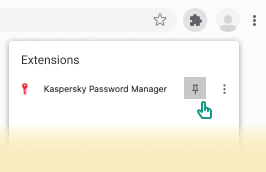
 (icône en forme de flèche de retour)
(icône en forme de flèche de retour) (icône en forme de cadenas)
(icône en forme de cadenas) (icône en forme de point d'interrogation)
(icône en forme de point d'interrogation)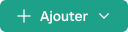 (icône en forme de plus)
(icône en forme de plus) (icône en forme de loupe)
(icône en forme de loupe) (icône de copie)
(icône de copie)